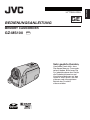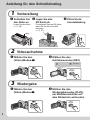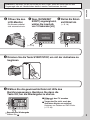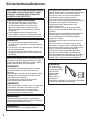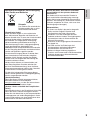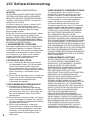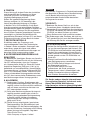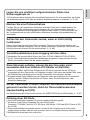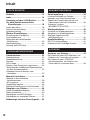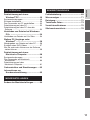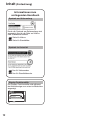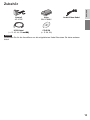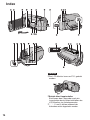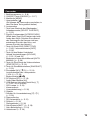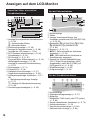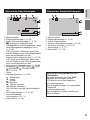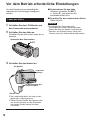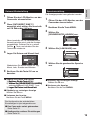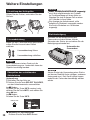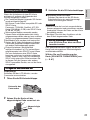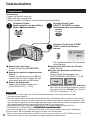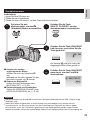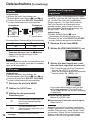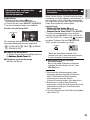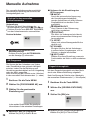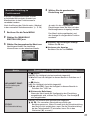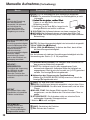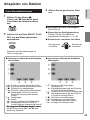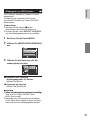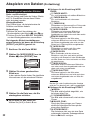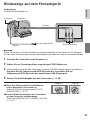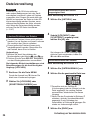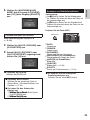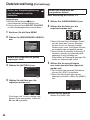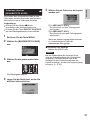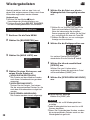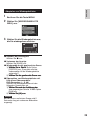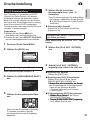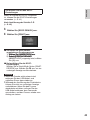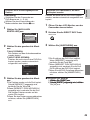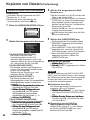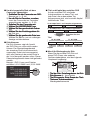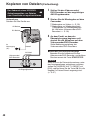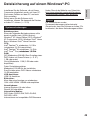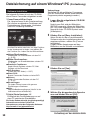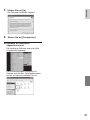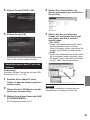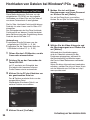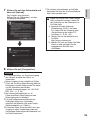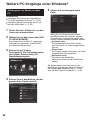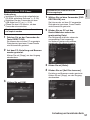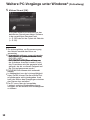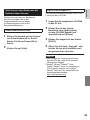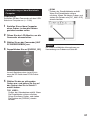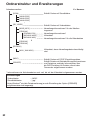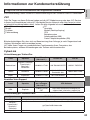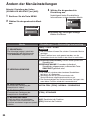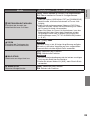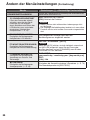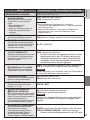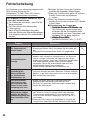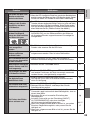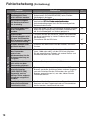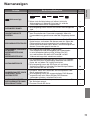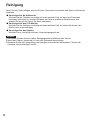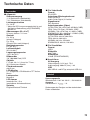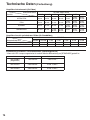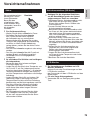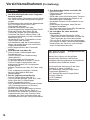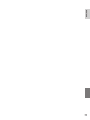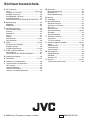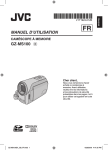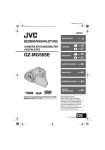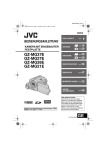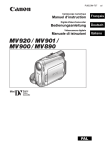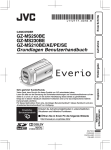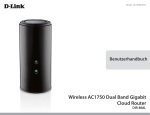Download BEDIENUNGSANLEITUNG GZ-MS100 EG
Transcript
BEDIENUNGSANLEITUNG
GE
MEMORY CAMCORDER
GZ-MS100
EG
Sehr geehrte Kunden,
Herzlichen Dank dafür, dass
Sie diesen Memory Camcorder
gekauft haben. Bitte lesen Sie
vor Inbetriebnahme des Geräts
die Sicherheitshinweise und
Vorsichtsmaßnahmen auf den
Seiten 4 und 5 durch, um den
sicheren und störungsfreien
Betrieb des Produkts
sicherzustellen.
DEUTSCH
LYT1926-002A
Anleitung für den Schnelleinstieg
1
Vorbereitung
Q Schließen Sie R Legen Sie eine
den Akku an
SD-Karte ein
Laden Sie den Akku.
( S. 18)
Formatieren Sie eine SD-Karte,
wenn Sie sie das erste Mal
benutzen.
( S. 21)
S Öffnen Sie die
Linsenabdeckung
BATT.
2
Videoaufnahme
Q Wählen Sie den
(Video-)Modus !
R Wählen Sie den
Aufnahmemodus (REC)
[5h56m]
SELECT
PLAY/REC
3
Wiedergabe
Q Wählen Sie den
(Video-)Modus !
R Wählen Sie den
Wiedergabemodus (PLAY),
um Miniaturansichten auf
dem Bildschirm aufzurufen
SELECT
PLAY/REC
VORSICHT: Berühren Sie die Sensoren mit dem Finger. Wenn die Sensoren mit dem
Fingernagel oder mit Handschuhen berührt werden, funktionieren sie nicht.
EINST.!] angezeigt wird,
wählen Sie innerhalb
von 10 Sekunden [JA]
LCD-Monitor
Die Kamera schaltet
sich automatisch ein.
V Stellen Sie Datum
DEUTSCH
T Öffnen Sie den U Wenn [DATUM/ZEIT
und Uhrzeit ein
( S. 19)
DATUM/ZEIT EINST.!
JA
UHR EINST.
DATUM
31
ZEIT
1
2008 11 07
NEIN
( S. 8)
S Drücken Sie die Taste START/STOP, um mit der Aufnahme zu
beginnen
S Wählen Sie die gewünschte Datei mit Hilfe des
Berührungssensors. Berühren Sie dann die
Taste OK, um die Wiedergabe zu starten.
LBilder auf dem TV ansehen
( S. 33)
LVergessen Sie nicht, nach der
Aufnahme Kopien zu erstellen!
Kopieren von Dateien auf DVD-Disks.
( S. 44)
•Beenden der Wiedergabe
Wählen Sie L.
Sicherheitsmaßnahmen
ACHTUNG: SCHÜTZEN SIE DIESES GERÄT
VOR NÄSSE UND FEUCHTIGKEIT, DAMIT
ES NICHT IN BRAND GERÄT UND KEIN
KURZSCHLUSS ENTSTEHT.
VORSICHTSMASSNAHMEN:
•Um elektrische Schläge zu vermeiden,
das Gehäuse nicht öffnen! Dieses Gerät
enthält keinerlei Teile, die vom Benutzer
gewartet werden können. Überlassen Sie
Wartungsarbeiten bitte qualifizierten ServiceFachleuten.
•Bei Nichtgebrauch des Netzgeräts über
einen längeren Zeitraum wird empfohlen, das
Netzkabel von der Netzsteckdose abzuziehen.
HINWEISE:
•Das Typenschild und Sicherheitshinweise
befinden sich an der Unter- und/oder Rückseite
des Geräts.
•Das Schild mit der Seriennummer befindet sich
an der Akkuhalterung.
•Das Typenschild und Sicherheitshinweise des
Netzgeräts befinden sich an dessen Ober- und
Unterseite.
Niemals das Objektiv direkter Sonneneinstrahlung
aussetzen. Dies kann Augenschäden zur Folge
haben und Geräteschäden verursachen. Zudem
besteht Stromschlag- und Feuergefahr.
VORSICHT!
Die folgenden Anmerkungen betreffen mögliche
physische Schäden am Camcorder oder am
Benutzer.
Wenn Sie den Camcorder am LCD-Monitor tragen
oder festhalten, kann hierdurch das Gerät fallen
oder fehlerhaft funktionieren.
Es könnte kippen, wodurch der Camcorder
ernsthaft beschädigt werden könnte.
VORSICHT!
Kabel (Audio/Video, S-Video, usw.) am Camcorder
anschließen und diesen dann oben auf dem
Fernseher liegenlassen ist keine gute Idee,
da jemand über die Kabel straucheln könnte,
wodurch Schaden entstehen könnte.
WARNUNG:
Der Akku und der Camcorder mit installiertem
Akku nie übermäßiger Hitze aussetzen, wie durch
direktes Sonnenlicht oder Feuer.
VORSICHT:
Der Netzanschluss soll zugänglich bleiben.
Wird dieses Gerät bei Einbau in ein Gehäuse
oder ein Regal benutzt, ausreichend freie Flächen
(jeweils 10 cm seitlich sowie hinter und über
dem Gerät) lassen, um einen einwandfreien
Temperaturausgleich zu gewährleisten.
Niemals die Ventilationsöffnungen blockieren.
(z.B. durch eine Zeitung oder eine Stoffdecke etc.)
Andernfalls können die im Geräteinneren
auftretenden hohen Temperaturen nicht
abgestrahlt werden.
Niemals offenes Feuer (z.B. eine brennende
Kerze) auf oder unmittelbar neben dem Gerät
plazieren.
Beim Entsorgen der Batterien müssen geltende
Gesetze sowie örtlich geltende Vorschriften
zum Umweltschutz und zur Müllentsorgung
eingehalten werden.
Das Gerät niemals Nässe wie Spritzwasser etc.
aussetzen.
Das Gerät niemals in Räumen oder an Orten
verwenden, an denen Nässe, Feuchtigkeit oder
Wasserdampf auftreten kann (z.B. Badezimmer).
Niemals Flüssigkeit enthaltende Behälter
(wie Kosmetik- oder medizinische Behälter,
Blumenvasen, Blumentöpfe, Trinkgefäße etc.)
über oder unmittelbar neben dem Gerät plazieren.
(Falls Flüssigkeit in das Geräteinnere gelangt,
besteht Feuer- und/oder Stromschlaggefahr.)
VORSICHT:
Zur Vermeidung
von Stromschlägen
und Geräteschäden
stets erst den
geräteseitigen
Stecker des
Netzkabels am
Netzadapter
einwandfrei anbringen. Dann erst den Netzstecker
an einer Netzsteckdose anschließen.
Produkte
Hinweis:
Batterie
Das Zeichen Pb unterhalb des
Batteriesymbols gibt an, dass
diese Batterie Blei enthält.
[Europäische Union]
Diese Symbole zeigen an, dass elektrische
bzw. elektronische Altgeräte und Batterien mit
diesem Symbol nicht als normaler Haushaltsabfall
entsorgt werden dürfen. Stattdessen müssen
die Produkte zur fachgerechten Entsorgung,
Weiterverwendung und Wiederverwertung in
Übereinstimmung mit der Landesgesetzgebung
sowie den Richtlinien 2002/96/EG und
2006/66/EG einer entsprechenden Sammelstelle
für das Recycling elektrischer und elektronischer
Geräte und Batterien zugeführt werden.
Die korrekte Entsorgung dieser Produkte dient
dem Umweltschutz und verhindert mögliche
Schäden für die Umwelt und die Gesundheit,
welche durch unsachgemäße Behandlung der
Produkte auftreten können.
Weitere Informationen zu Sammelstellen und
dem Recycling dieser Produkte erhalten Sie
bei Ihrer Gemeindeverwaltung, Ihrem örtlichen
Entsorgungsunternehmen oder in dem Geschäft,
in dem Sie das Produkt gekauft haben.
Für die nicht fachgerechte Entsorgung dieses
Abfalls können gemäß der Landesgesetzgebung
Strafen ausgesprochen werden.
[Geschäftskunden]
Wenn Sie dieses Produkt entsorgen möchten,
besuchen Sie bitte unsere Webseite
www.jvc-europe. com, auf der Sie Informationen
zur Rücknahme des Produkts finden.
Denken Sie daran, dass dieser Camcorder
ausschließlich für den privaten Gebrauch
bestimmt ist.
Der Gebrauch für kommerzielle Zwecke ist
ohne ausdrückliche Genehmigung untersagt.
(Wenn Sie bei einer öffentlichen Veranstaltung
(Konzert, Ausstellung etc.) Aufnahmen machen
möchten, empfehlen wir Ihnen, sich zuvor eine
Genehmigung zu besorgen.)
DEUTSCH
Benutzerinformationen zur Entsorgung
alter Geräte und Batterien
Warenzeichen
•In Lizenz von Dolby Laboratories hergstellt.
Dolby und das Doppel-D-Symbol sind
Warenzeichen der Dolby Laboratories.
•Windows® ist in den Vereinigten Staaten
und/oder anderen Ländern ein eingetragenes
Warenzeichen oder ein Warenzeichen der
Microsoft Corporation.
•Macintosh ist ein eingetragenes Warenzeichen
von Apple Inc.
•YouTube und das YouTube-Logo sind
Markenzeichen und/oder eingetragene
Markenzeichen von YouTube LLC.
•Weitere in dieser Anleitung angeführte
Produkt- und Firmennamen sind Warenzeichen
und/oder eingetragene Warenzeichen der
Warenzeicheninhaber.
[Andere Länder außerhalb der Europäischen
Union]
Diese Symbole sind nur in der Europäischen Union gültig.
Wenn Sie diese Produkte entsorgen möchten,
halten Sie sich dabei bitte an die entsprechenden
Landesgesetze und andere Regelungen in Ihrem
Land zur Behandlung von alten elektrischen bzw.
elektronischen Geräten und Batterien.
JVC Softwarelizenzvertrag
JVC SOFTWARE-LIZENZVERTRAG
WICHTIG
AN UNSERE KUNDEN: LESEN SIE DIESEN
VERTRAG VOR DEM INSTALLIEREN BZW.
BENUTZEN DES SOFTWAREPROGRAMMS
„DIGITAL PHOTO NAVIGATOR“ („Programm“)
SORGFÄLTIG DURCH.
Die Victor Company of Japan, Limited („JVC“)
gewährt Ihnen das Nutzungsrecht für das
Programm nur unter der Voraussetzung, dass
Sie sich mit den folgenden Bestimmungen
einverstanden erklären:
Sollten Sie Ihre Zustimmung verweigern, dürfen
Sie das Programm weder installieren noch
benutzen. DURCH DAS INSTALLIEREN ODER
BENUTZEN DES PROGRAMMS ERKLÄREN
SIE SICH MIT DEN BESTIMMUNGEN DIESES
VERTRAGS EINVERSTANDEN.
1 URHEBERRECHT, EIGENTUM
Sämtliche Urheberrechte und sonstige Rechte
auf geistiges Eigentum an diesem Programm
sind Eigentum der JVC und der entsprechenden
Lizenzgeber und verbleiben in deren Anrecht.
Das Programm ist in Japan und in anderen
Ländern unter dem Urheberrecht und den
zugehörigen Abkommen geschützt.
2 ERTEILUNG DER LIZENZ
(1) Auf Grundlage der Bestimmungen dieses
Vertrags gewährt Ihnen JVC eine einfache
Lizenz für die Nutzung des Programms.
Sie sind berechtigt, das Programm auf der
Festplatte oder auf anderen Speichermedien
Ihres Computers zu installieren und zu
benutzen.
(2) Sie sind ferner berechtigt, eine (1) Kopie des
Programms für den alleinigen persönlichen
Zweck einer Sicherungskopie oder
Archivkopie anzufertigen.
3 PROGRAMM-BESCHRÄNKUNGEN
(1) Sie dürfen das Programm nicht
zurückentwickeln (Reverse Engineering),
dekompilieren, entassemblieren, revidieren
oder verändern, bzw. nur in dem Maße, wie
dies durch geltendes Recht ausdrücklich
genehmigt ist.
(2) Sie dürfen das Programm weder als Ganzes
noch in Auszügen zu anderen als in diesem
Vertrag ausdrücklich angegebenen Zwecken
kopieren oder benutzen.
(3) Sie sind nicht berechtigt, Dritten eine
Nutzungslizenz zu erteilen und dürfen das
Programm weder weitergeben, vermieten,
verleasen, auf Dritte übertragen noch auf
andere Weise der Nutzung durch Dritte
überlassen.
4 BESCHRÄNKTE GEWÄHRLEISTUNG
JVC gewährleistet, dass für eine Frist von
dreißig (30) Tagen ab Kaufdatum sämtlicher
Produkte, die unser Produkt begleiten, die
Medien, auf denen das Programm gespeichert
ist, keine Material- und Verarbeitungsfehler
zeigen. Die Gesamthaftung der JVC und
Ihr einziges Rechtsmittel hinsichtlich des
Programms besteht darin, dass JVC Ihnen die
defekten Medien oder das defekte Programm
ersetzt. SOWEIT GESETZLICH ZULÄSSIG,
LEHNEN JVC UND DEREN LIZENZGEBER
ALLE WEITEREN GEWÄHRLEISTUNGEN
AB, UNABHÄNGIG DAVON, OB SIE
AUSDRÜCKLICH ODER STILLSCHWEIGEND
GEWÄHRT WORDEN SIND, INSBESONDERE
STILLSCHWEIGENDE GEWÄHRLEISTUNGEN
AUF HANDELBARKEIT UND EIGNUNG FÜR
EINEN BESONDEREN ZWECK HINSICHTLICH
DES PROGRAMMS UND DER GEDRUCKTEN
BEGLEITMATERIALIEN. SOLLTEN PROBLEME
MIT DEM PROGRAMM ENTSTEHEN ODER
DURCH DESSEN BENUTZUNG VERURSACHT
WERDEN, MÜSSEN SIE DIESE AUF EIGENE
KOSTEN BEHEBEN.
5 BESCHRÄNKTE HAFTUNG
SOWEIT GESETZLICH ZULÄSSIG, HAFTET
JVC ODER DEREN LIZENZGEBER AUF
KEINEN FALL FÜR INDIREKTE, SONDER‑,
ZUFALLS- ODER FOLGESCHÄDEN
JEDWEDER ART, UNABHÄNGIG VON DER
ART DES VERFAHRENS, OB AUFGRUND
DER VERTRAGLICHEN HAFTUNG,
DELIKTSHAFTUNG ODER AUS SONSTIGEN
GRÜNDEN, DIE IN VERBINDUNG MIT
DER NUTZUNG ODER UNMÖGLICHKEIT
DER NUTZUNG DES PROGRAMMS
STEHEN, SELBST WENN JVC AUF DIESE
SCHÄDEN HINGEWIESEN WORDEN IST. SIE
VERPFLICHTEN SICH, JVC GEGENÜBER
JEDWEDEN VERLUSTEN, HAFTUNG ODER
KOSTEN FREIZUSTELLEN UND SCHADLOS
ZU HALTEN, DIE AUS ANSPRÜCHEN
DRITTER IM ZUSAMMENHANG MIT
DER NUTZUNG DES PROGRAMMS
HERVORGEHEN ODER IN IRGENDEINER
WEISE DARAUF ZURÜCKZUFÜHREN SIND.
DIE IN DIESEM VERTRAG ANGEGEBENEN
BESCHRÄNKUNGEN GELTEN WEDER
FÜR SCHÄDEN, DIE MUTWILLIG ODER
IN GROBER FAHRLÄSSIGKEIT VON JVC
VERURSACHT WURDEN, NOCH FÜR
AUSDRÜCKLICHE GEWÄHRLEISTUNGEN.
Dieser Vertrag gilt ab dem Datum der Installation
und Verwendung des Programms auf Ihrem
Computer und ist bis zur Kündigung unter
folgenden Bedingungen wirksam.
Sollten Sie irgendeine Bestimmung dieses
Vertrags verletzen, ist JVC berechtigt, den
Vertrag ohne Benachrichtigung zu kündigen.
In diesem Fall ist JVC berechtigt, für die durch
Ihre Vertragsverletzung entstandenen Schäden
Schadensersatz gegen Sie geltend zu machen. Bei
Kündigung dieses Vertrags sind Sie verpflichtet,
das auf Ihrem Computer gespeicherte Programm
unverzüglich zu löschen (einschließlich aller
gespeicherten Elemente auf Ihrem PC) und dieses
Programm nicht mehr in Ihrem Besitz zu haben.
7 EXPORTKONTROLLE
Sie dürfen weder das Programm noch
zugrundeliegende Daten oder Technologien
in andere Länder versenden, übertragen oder
exportieren, gegen die Japan und andere
relevante Staaten Handelsbeschränkungen auf
derartige Artikel ausgesprochen haben.
8 US-REGIERUNGSBEHÖRDEN ALS
BENUTZER
Als Behörde der Vereinigten Staaten von Amerika
(„Regierung“) erklären Sie sich mit der Auffassung
von JVC einverstanden, dass das Programm
ein „Kommerzieller Artikel“ im Sinne der Federal
Acquisition Regulation (FAR) part 2.101 (g) ist,
bestehend aus unveröffentlichter „Kommerzieller
Computersoftware“, da diese Artikel gemäß FAR
part 12.212 verwendet werden, und Sie nur eine
Lizenz mit denselben Nutzungsrechten erhalten,
die JVC allen kommerziellen Endbenutzern unter
den Bestimmungen dieses Vertrags gewährt.
9 ALLGEMEIN
(1) Änderungen, Zusätze, Streichungen oder
sonstige Veränderungen dieses Vertrags sind
ungültig, sofern sie nicht schriftlich vereinbart
und von einem autorisierten Vertreter von
JVC unterzeichnet wurden.
(2) Sollte eine Bestimmung dieses Vertrags als
ungültig erachtet werden oder mit der zu
diesem Vertrag geltenden Rechtsprechung
in Konflikt stehen, bleiben die anderen
Bestimmungen des Vertrags vollständig
gültig und in Kraft.
(3) Dieser Vertrag unterliegt der japanischen
Rechtsprechung. Die Gerichtsbarkeit und
Zuständigkeit für alle Rechtsstreitigkeiten, die
aus der Vollziehung, Auslegung und Erfüllung
dieses Vertrags hervorgehen, liegt beim
Tokyo District Court.
Victor Company of Japan, Limited
HINWEIS
Bei Kauf des Programms in Deutschland werden
die Abschnitte 4 (Beschränkte Gewährleistung)
und 5 (Beschränkte Haftung) durch die
entsprechenden Abschnitte der deutschen
Vertragsversion ersetzt.
DEUTSCH
6 FRISTEN
VORSICHT:
•Bedienen Sie dieses Gerät so, wie in den
Prozeduren dieses Handbuchs beschrieben.
•Verwenden Sie ausschließlich die mitgelieferte
CD-ROM. Verwenden Sie niemals eine andere
CD-ROM, um diese Software zu nutzen.
Diese Software darf nicht modifiziert werden.
Bei Änderungen oder Zusätzen, die nicht von
JVC genehmigt sind, kann die Berechtigung für
die Nutzung des Geräts entzogen werden.
•
•
CD-ROM-Handhabung
•Halten Sie die Signalseite (unbedruckt) stets
frei von Verunreinigungen und Kratzern. Die
CD-ROM darf nicht beschriftet oder beklebt
werden! Verunreinigungen können Sie mit
einem weichen Tuch entfernen. Wischen Sie
hierbei gerade von der CD-ROM-Mitte zur
Kante hin.
•Niemals herkömmliche Schallplattenreiniger
oder Reinigungssprays verwenden.
•Die CD-ROM niemals biegen und niemals
die Signalseite berühren.
•Die CD-ROM niemals an Orten
aufbewahren, die Staub, extremem
Temperaturen, hoher Luftfeuchtigkeit oder
direkter Sonneneinstrahlung ausgesetzt
sind. Direktes Sonnenlicht vermeiden.
Sie finden zudem aktuelle Informationen
(in englischer Sprache) im Internet unter
dieser World Wide Web-Adresse:
http://www.jvc-victor.co.jp/english/globale.html
Wichtige Hinweise!
Auswahl einer Option über den Berührungssensor
Zur Veranschaulichung ist unten eine Beispielanzeige in englischer Sprache abgebildet.
LAuswahl eines Menüpunkts in der
Menüliste
(im Menübildschirm Z S. 64)
LVerwendung der Displaytasten
(z.B. während der Wiedergabe Z S. 29)
A
MENU
Q
SHUTTER MODE
IMAGE QUALITY
GAIN UP
BASIC SETTINGS
B
R
A Wenn Sie eine auf der linken Seite
Q Führen Sie den Finger auf dem Sensor
nach oben und unten.
R Berühren Sie die Taste OK.
angezeigte Displaytaste auswählen
möchten, berühren Sie den Sensorbereich
neben der Displaytaste.
B Wenn Sie eine unten im Bildschirm
HINWEIS
Wenn Sie Ihren Finger über den
Berührungssensor führen, bewegt sich der
Cursor auf der Indexanzeige von 1 bis 9.
SD
1
2
3
4
5
6
7
8
9
angezeigte Displaytaste auswählen
möchten, berühren Sie den
Berührungssensor unterhalb der
auszuwählenden Displaytaste.
VORSICHT
Berühren Sie die Sensoren mit dem Finger.
Wenn die Sensoren mit dem Fingernagel
oder mit Handschuhen berührt werden,
funktionieren sie nicht.
JVC übernimmt keine Haftung für eventuellen Datenverlust. Es wird empfohlen, die Daten
zur Aufbewahrung auf DVD oder ein anderes Aufnahmemedium zu kopieren. (Z S. 45)
DEUTSCH
Legen Sie von wichtigen aufgenommenen Daten eine
Sicherungskopie an
Machen Sie eine Probeaufnahme
Fertigen Sie vor der eigentlichen Aufnahme wichtiger Daten eine Probeaufnahme an,
und spielen Sie die aufgenommenen Probedaten ab, um sicherzustellen, dass das
Video- und Tonmaterial ordnungsgemäß aufgenommen wurde. Es wird empfohlen, bei
der Probeaufnahme und der tatsächlichen Aufnahme dasselbe Aufnahmemedium zu
verwenden.
Setzen Sie den Camcorder zurück, wenn er nicht richtig
funktioniert.
Dieser Camcorder benutzt einen Mikrocomputer. Faktoren, wie Hintergrundlärm und
Interferenzen können verhindern, dass er korrekt funktioniert. Wenn der Camcorder nicht
richtig funktioniert müssen Sie ihn zurücksetzen. (Z S. 68)
Vorsichtsmaßnahmen beim Umgang mit dem Akku
•Verwenden Sie ausschließlich Akkus des Typs JVC BN-VF808U/VF815U/VF823U.
•Ist der Camcorder elektrostatischen Entladungen ausgesetzt, dann müssen Sie den
Strom ausschalten, bevor Sie ihn wieder benutzen.
Wenn Störungen auftreten, müssen Sie den Camcorder sofort
ausschalten und ihren örtlichen JVC-Händler um Rat bitten
•Wenn ein Problem auftritt beim Gebrauch der SD-Karte, müssen Sie die SD-Karte
zusammen mit dem Camcorder zur Reparatur bringen. Fehlt eines der beiden Teile, kann
die Fehlfunktion nicht diagnostiert und der Camcorder nicht repariert werden.
•Aufgenommene Daten könnten bei der Reparatur oder der Inspektion des Camcorders
gelöscht werden. Sichern Sie deshalb alle Daten, bevor Sie eine Reparatur oder
Inspektion beantragen.
Da der Camcorder in einem Geschäft für Demonstrationszwecke
gebraucht werden könnte, steht der Demonstationsmodus
standardmäßig auf [ON]
Zur Deaktivierung des Vorführmodus müssen Sie [DEMO MODUS] auf [AUS] stellen. (Z S. 67)
Nutzung einer SD-Karte
•Die Funktionsfähigkeit folgender SD-Karten wurde erfolgreich geprüft.
Mit Klasse 4 oder höher kompatible SD oder SDHC-Karte.
Panasonic, TOSHIBA, SanDisk, ATP SD-Karte (256 MB bis 2 GB) oder SDHC-Karte (4 GB
bis 16 GB).
•Wenn andere Medien verwendet werden, können Daten möglicherweise nicht richtig
aufgenommen werden, oder es kann zu einem Verlust von aufgenommenen Daten kommen.
•MultiMediaCards werden nicht unterstützt.
Inhalt
ERSTE SCHRITTE
Zubehör.................................................. 13
Index....................................................... 14
Anzeigen auf dem LCD-Monitor........... 16
Vor dem Betrieb erforderliche
Einstellungen...................................... 18
Laden des Akkus.......................................... 18
Datums-/Uhreinstellung................................ 19
Spracheinstellung......................................... 19
Weitere Einstellungen........................... 20
Einstellung des Haltegriffes.......................... 20
Linsenabdeckung......................................... 20
Überprüfen der verbleibenden
Akkuleistung................................................ 20
Stativbefestigung.......................................... 20
Nutzung einer SD-Karte............................... 21
AUFNAHME/WIEDERGABE
Dateiaufnahme....................................... 22
Videoaufnahme............................................ 22
Standbildaufnahme....................................... 23
Zoomen........................................................ 24
LED-Lampe.................................................. 24
Dateien unter Ereignissen registrieren......... 24
Überprüfen des verbleibenden Speicherplatzes
auf dem Aufnahmemedium............................ 25
Aufnehmen eines Videoclips zum
Hochladen................................................... 25
Manuelle Aufnahme . ............................ 26
Wechsel in den manuellen
Aufnahmemodus......................................... 26
AE-Programm............................................... 26
Gegenlichtausgleich..................................... 26
Manuelle Einstellung im Funktionsmenü...... 27
Abspielen von Dateien.......................... 29
Video-/Standbildwiedergabe......................... 29
Dateisuchfunktion......................................... 30
Wiedergabe von MPG-Dateien..................... 31
Wiedergabe mit speziellen Effekten............. 32
Bildanzeige auf dem Fernsehgerät...... 33
10
BEARBEITUNG/DRUCK
Dateiverwaltung..................................... 34
Löschen/Schützen von Dateien.................... 34
Anzeigen von Dateiinformationen................. 35
Ändern der Ereignisregistrierung von
Videodateien nach der Aufnahme............... 36
Teilweises Löschen
(BEARBEITETE KOPIE)............................. 37
Wiedergabelisten................................... 38
Erstellen von Wiedergabelisten ................... 38
Abspielen von Wiedergabelisten.................. 39
Sonstige Operationen der
Wiedergabelisten........................................ 40
Druckeinstellung................................... 41
DPOF-Druckeinstellung................................ 41
Direktdruck mit PictBridge-Drucker.............. 42
KOPIEREN
Kopieren von Dateien............................ 44
Der Gebrauch eines DVD-Brenners, um
Dateien vom Camcorder zu kopieren.......... 44
Der Gebrauch eines VCR/DVDAufnahmegerätes, um Dateien vom
Camcorder zu synchronisieren.................... 48
Dateisicherung auf einem
Windows®-PC...................................... 49
Systemanforderungen.................................. 49
Software-Installation..................................... 50
Den Camcorder am PC anschließen............ 52
Dateisicherung auf dem PC......................... 52
Dateisicherung auf dem PC ohne die
Software...................................................... 53
BEARBEITUNG/DRUCK
Fehlerbehebung..................................... 68
Warnanzeigen........................................ 71
Reinigung............................................... 72
Technische Daten.................................. 73
Vorsichtsmaßnahmen........................... 75
Stichwortverzeichnis............................. 78
DEUTSCH
PC-OPERATION
Hochladen von Dateien bei Windows®PCs ..................................................... 54
Hochladen von Dateien auf YouTube........... 54
Weitere PC-Vorgänge unter
Windows® ........................................... 56
Wiedergeben von Dateien auf dem PC........ 56
Erstellen eines DVD-Videos......................... 57
Wie Sie noch mehr Nutzen aus der Software
ziehen können............................................. 59
Dateisicherung auf einem
Macintosh®-Computer . ..................... 60
Systemanforderungen.................................. 60
Den Camcorder am Macintosh
anschließen................................................. 60
Dateisicherung auf dem
Macintosh-Computer................................... 61
Ordnerstruktur und Erweiterungen..... 62
Informationen zur
Kundenunterstützung........................ 63
MENÜEINSTELLUNGEN
Ändern der Menüeinstellungen............ 64
11
Inhalt (Fortsetzung)
Informationen zum
vorliegenden Handbuch
Symbole am Seitenanfang
Durch die Symbole am Seitenanfang wird
angezeigt, ob sich die Seite auf Videos
oder Standbilder bezieht.
!
#
Seite für Videos
Seite für Standbilder
Symbole im Untertitel
!
#
Nur für Videomodus
Nur für Standbildmodus
Display-Funktionshilfe
Die Display-Funktionshilfe wird während
der Menüanzeige usw. unten im Bildschirm
angezeigt.
BEARBEITEN
EFFEKT
WIPE/FADER
GRUNDEINSTELLUNGEN
EFFEKT ZU BILD HINZUFÜGEN
12
Zubehör
Akku
BN-VF808U
USB-Kabel
(Z S. 42, 44, 52 �������
und����
60)
CD-ROM
(Z S. 50, 59)
Audio/Video-Kabel
DEUTSCH
Netzteil
AP-V19E
HINWEIS
Verwenden Sie für die Anschlüsse nur die mitgelieferten Kabel. Benutzen Sie keine anderen
Kabel.
13
Index
HINWEISE
•Der LCD-Monitor kann um 270° gedreht
werden.
•Betrieb über Hauptschalter
Sie können den Camcorder auch ein/ausschalten durch öffnen/schließen des
LCD Monitors im Aufnahmemodus.
•4, 5, 7 und 9 dürfen während der
Aufnahme nicht abgedeckt werden.
14
!Berührungssensor (Z S. 8)
#OK(DISP)-Taste [OK/DISP] (Z S. 17)
$Menütaste [MENU]
%Hauptschalter [ ]
(Sie können die Camcorder ausschalten, in
dem Sie diese Taste gedrückt halten.)
&Lautsprecher
(Taste zum Wechsel des Wiedergabe-/
Aufnahmemodus [SELECT PLAY/REC]
(Z S. 22)
)Zugriffs-/Ladeanzeige [ACCESS/CHRG.]
(Blinkt beim Zugriff auf Dateien oder beim
Laden des Akkus. Schalten Sie während
des Dateizugriffs die Kamera nicht aus,
entnehmen Sie nicht den Akku, und
trennen Sie nicht das Netzteil.)
*Taste für Direkt-DVD [DIRECT DVD]
(Z S. 45) / Informationstaste [INFO]
(Z S. 35)
+Taste für den Modus Hochladen/
Upload-Voreinstellungen [UPLOAD]
(Z S. 22, 25 und 54)
,Modustaste Automatisch/Manuell [AUTO/
MANUAL] (Z S. 26)
-Taste für Start/Stopp der Videoaufnahme
[START/STOP] (Z S. 22)
.Taste für Standbildaufnahme [SNAPSHOT]
(Z S. 23)
/Zoomhebel [W 7 ����
,���
��
T ,] (Z S. 24)
Lautstärkeregler des Lautsprechers
[–VOL+] (Z S. 29)
0Modusschalter [!, #]
1DC-Buchse [DC] (Z S. 18)
2Audio/Video-Buchse [AV]
3USB-Buchse (Universal Serial Bus) [ 2 ]
(Z S. 42, 44, 52 und 60)
4LED-Lampe (Z S. 24)
5Kamerasensor
6Linsenabdeckung (Z S. 20)
7Objektiv
8Schalter für Linsenabdeckung [ =, > ]
(Z S. 20)
9Stereomikrofon
:SD-Kartenschlitz (Z S. 21)
;Stiftloch (Z S. 20)
<Stativgewinde (Z S. 20)
=Akkulösetaste [BATT.] (Z S. 18)
>Akku-Befestigung (Z S. 18)
?Halteriemen (Z S. 20)
DEUTSCH
Camcorder
15
Anzeigen auf dem LCD-Monitor
Sowohl bei Video- als auch bei
Standbildaufnahme
Nur bei Videoaufnahmen
B [5h56m]
0:04:01
REC
1/250
800X
SD
9
2 0 . 1. 2 0 0 8 16:55
!Anzeige für ausgewählten Betriebsmodus
(Z S. 26)
4 : Automatischer Modus
3 : Manueller Modus
#Effektmodusanzeige (Z S. 28)
$Anzeige für Telemakromodus (Z S. 28)
%Anzeige der LED-Lampe (Z S. 24)
&AE-Programm-Modusanzeige (Z S. 26)
(Zoomanzeige (Z S. 24)
)SD-Anzeige (Z S. 21, 67)
*Zoomverhältnis (Näherungswert) (Z S. 24)
+Weißabgleichsanzeige (Z S. 28)
,Anzeige für manuelle Scharfeinstellung
(Z S. 27)
-Akkuanzeige (Z S. 71)
.Datum/Zeit (Z S. 19)
/Helligkeits-Kontrollanzeige (Z S. 27)
0Gegenlichtausgleichsanzeige (Z S. 26)
1Verriegelungsanzeige Irisblende (Z S. 27,
28)
2± : Belichtungseinstellungs-Anzeige
(Z S. 27)
. : Anzeige für Messbereichsteuerung
(Z S. 28)
3Verschlussgeschwindigkeit (Z S. 28)
!Modusanzeige
#Zähler
$Anzeige Voraufnahme-Modus zum
Hochladen (erscheint bei UPLOAD REC ON)
(Z S. 25, 54)
%Bildqualität: B (ULTRA FEIN), C (FEIN),
D (NORMAL), E (SPARMODUS)
(Z S. 64)
&Restzeit (Z S. 22, 74)
( MREC: (Wird während der Aufnahme
angezeigt.) (Z S. 22)
MQ: (Wird während der Aufnahme im
Standbymodus angezeigt.)
)Anzeige für Digitale Bildstabilisierung
(DIS = Digital Image Stabilizer) (Wird
eingeblendet, wenn [BILD STABI.] auf
[AUS] gestellt ist.) (Z S. 65)
*Windfilteranzeige (Z S. 65)
+Ereignisanzeige (Z S. 24)
Nur bei Standbildaufnahmen
!Modusanzeige
#Scharfeinstellungsanzeige (Z S. 27)
$Bildgröße
%Bildqualität: FINE (hoch) oder STD (mittel)
(Z S. 64)
&Anzahl verbleibender Aufnahmen (Z S. 74)
(Aufnahmeanzeige (Z S. 23)
)Verschlussmodusanzeige (Z S. 64)
*Selbstauslöser-Anzeige (Z S. 64)
16
9:55:01
+3
SD
Während der Standbild-Wiedergabe
DEUTSCH
Während der Video-Wiedergabe
101-0098
F
SD
5
2 0 . 1. 2 0 0 8 16:55
!Modusanzeige
# Effektmodusanzeige (Z S. 32)
$Fader-/Wischeffektanzeige (Z S. 32)
% 6 : Anzeige für Abspielen einer
Wiedergabeliste (Wird eingeblendet, wenn
eine Wiedergabeliste abgespielt wird.)
(Z S. 39)
¨ª : Anzeige für Abspielen einer Datei
aus der Ereignissuche (Wird eingeblendet,
wenn eine Videodatei aus der
Ereignissuche abgespielt wird.) (Z S. 30)
¨© : Anzeige für Abspielen einer Datei
aus der Datumssuche (Wird eingeblendet,
wenn eine Videodatei aus der
Datumssuche abgespielt wird.) (Z S. 30)
&Bildqualität: B (ULTRA FEIN), C (FEIN),
D (NORMAL), E (SPARMODUS)
(Z S. 25, 64)
(Zähler
)Wiedergabemodus (Z S. 29)
F : Wiedergabe
Q : Pause
K : Vorlauf
J : Rücklauf
G : Zeitlupe vorwärts
E : Zeitlupe rückwärts
(Die Zahl links zeigt die Geschwindigkeit
an.)
*SD-Karten-Anzeige (Z S. 21, 67)
+Lautstärkeanzeige
,Akkuanzeige (Z S. 71)
-Datum/Zeit (Z S. 19)
2 0 . 1. 2 0 0 8 16:55
!Modusanzeige
#Effektmodusanzeige (Z S. 32)
$Ordner-/Dateinummer
%Diashow-Wiedergabeanzeige (Z S. 29)
&SD-Karten-Anzeige (Z S. 21, 67)
(Akkuanzeige (Z S. 71)
)Datum/Zeit (Z S. 19)
Wechsel der Anzeigemodi auf dem
LCD-Monitor
Bei jeder Berührung der Taste DISP
wechseln die Anzeigen auf dem
LCD-Monitor wie unten dargestellt;
Im Aufnahmemodus:
Alle Anzeigen/Anzeigen für ausgewählte
Funktionen
Im Wiedergabemodus:
Alle Anzeigen/Nur Datum und Uhrzeit/
Keine Anzeigen
17
Vor dem Betrieb erforderliche Einstellungen
Vor dem Betrieb müssen unbedingt die
folgenden drei Einstellungen konfiguriert
werden.
2
Siehe Seite 20.
Schließen Sie den LCD-Monitor um
den Camcorder auszuschalten.
Schließen Sie den Akku an.
Schieben Sie den Akku nach unten, bis er
einrastet.
Unterseite des Camcorders
BATT.
3
Schließen Sie das Netzteil an.
DC-Buchse
Ladeanzeigelampe
An Netzausgang (AC)
(110 V bis 240 V)
Netzteil
•Die Ladeanzeige blinkt und zeigt so den
Beginn des Ladevorgangs an.
•Ziehen Sie den Stecker des Netzteil (oder
das Anschlusskabel) aus der Steckdose
und ziehen Sie den Netzteil aus dem
Camcorder.
18
Schieben und halten Sie BATT.
(Z Schritt 2), und entfernen Sie
anschließend den Akku.
LSo prüfen Sie den Ladestand des Akkus
Laden des Akkus
1
LSo entnehmen Sie den Akku
HINWEISE
•Sie können den Camcorder auch
ausschließlich mit dem Netzteil benutzen.
•Ziehen Sie nicht am Stecker und Kabel des
Netzteils, und knicken Sie das Kabel nicht.
Dadurch kann das Netzteil beschädigt werden.
1
2
Spracheinstellung
Die Anzeigesprache kann geändert werden.
Öffnen Sie den LCD-Monitor, um den
Camcorder einzuschalten.
Wenn [DATUM/ZEIT EINST.!]
angezeigt wird, wählen Sie innerhalb
von 10 Sekunden [JA] aus.
1
2
3
DEUTSCH
Datums-/Uhreinstellung
Öffnen Sie den LCD-Monitor, um den
Camcorder einzuschalten.
Berühren Sie die Taste MENU.
Wählen Sie
[GRUNDEINSTELLUNGEN] aus.
VERSCHLUSSMODUS
BILDQUALITÄT
Wenn innerhalb von 10 Sekunden keine
Auswahl getroffen wird, wird die Anzeige
ausgeblendet. Drücken Sie in so einem
Fall die , Taste und schalten Sie den
Camcorder wieder ein.
3
BILDAUFHELLUNG
GRUNDEINSTELUNGEN
4
GRUNDEINSTELLUNGEN
Legen Sie Datum und Uhrzeit fest.
LANGUAGE
DEMO MODUS
BEDIENTON
UHR EINST
DATUM
31
TV-TYP AUSWÄHLEN
ZEIT
1
SPRACHE WÄHLEN
2008 11 07
Wiederholen Sie diesen Schritt für Tag,
Monat, Jahr, Stunden und Minuten.
4
Wählen Sie [LANGUAGE] aus.
Berühren Sie die Taste OK um zu
beenden.
LÄndern von Datum und Uhrzeit
1) ������������������������
Berühren Sie die Taste MENU.
�����������������������
2) ���������������������������������
Wählen Sie [GRUNDEINSTELLUNGEN]
��������������������������������
und anschließend [UHR EINST. ] aus.
3) ����������������������������������
Legen Sie Datum und Uhrzeit fest.
���������������������������������
5
Wählen Sie die gewünschte Sprache
aus.
GRUNDEINSTELLUNGEN
LANGUAGE
ENGLISH
DEMO MODE
DEUTSCH
OPERATION
SOUND
TÜRKÇE
SELECT TV TYPE
LRückkehr zur vorherigen Anzeige
Wählen Sie @ aus.
LVerlassen der Anzeige
Berühren Sie die Taste MENU.
LRückkehr zur vorherigen Anzeige
Wählen Sie @ aus.
LVerlassen der Anzeige
Berühren Sie die Taste MENU.
Die Konfiguration der erforderlichen
Einstellungen ist jetzt abgeschlossen.
LDen Camcorder sofort gebrauchen.
Siehe Seite 22.
LKonfiguration weiterer Einstellungen
Siehe Seite 20.
19
Weitere Einstellungen
HINWEISE
Einstellung des Haltegriffes
Wenn „VERBINDUNGSFEHLER“ angezeigt
•�����������������������������������
Öffnen Sie das Polster, und stellen Sie den
Griff ein.
wird, liegt möglicherweise ein Problem
im Zusammenhang mit Ihrem Akku vor.
Wenden Sie sich in diesem Fall an einen
JVC-Händler in Ihrer Nähe.
•Die Anzeige der Aufnahmezeit sollte
lediglich als Richtwert verwendet werden.
Sie wird in Einheiten von 10 Minuten
angezeigt.
Stativbefestigung
Linsenabdeckung
Wenn Sie den Camcorder nicht gebrauchen,
sollten Sie die Linse mit dem Deckel
schützen.
Gleichen Sie die Bolzenöffnung des
Camcorders mit dem Bolzen und der
Schraube des Stativs ab und ziehen Sie die
Befestigungsschraube fest.
Unterseite des
Camcorders
Linsenabdeckung öffnen
Linsenabdeckung schließen
HINWEIS
AV
Üben Sie keinen starken Druck auf die
Linsenabdeckung aus. Andernfalls kann das
Objektiv beschädigt werden.
HINWEIS
Überprüfen der verbleibenden
Akkuleistung
Vorbereitung:
•Schließen Sie den Akku an.
•Drücken Sie die Taste SELECT PLAY/REC,
um den Aufnahmemodus auszuwählen.
Im !-Modus:
Drücken Sie die Taste INFO zweimal, oder
drücken Sie die Taste INFO, und wählen Sie
dann ; aus.
Im #-Modus:
Drücken Sie die Taste INFO.
DIRECT DVD
BATTERIEZUSTAND
MAX.ZEIT
MIN
INFO
ENDE
LRückkehr zur Normalanzeige
20
Drücken Sie die Taste INFO erneut.
Achten Sie bei der Verwendung eines Stativs
auf dessen Stabilität (kein schräger, unebener
Untergrund usw.). Das Gerät könnte kippen,
wodurch der Camcorder beschädigt werden
würde.
Wenn die Aufnahme auf einer SD-Karte
erfolgen soll, müssen die folgenden drei
Schritte ausgeführt werden.
•Die Funktionsfähigkeit folgender SD-Karten
wurde erfolgreich geprüft.
Mit Klasse 4 oder höher kompatible SD oder
SDHC-Karte.
Panasonic, TOSHIBA, SanDisk, ATP SDKarte (256 MB bis 2 GB) oder SDHC-Karte
(4 GB bis 16 GB).
•Wenn andere Medien verwendet werden,
können Daten möglicherweise nicht richtig
aufgenommen werden, oder es kann zu einem
Verlust von aufgenommenen Daten kommen.
•MultiMediaCards werden nicht unterstützt.
•Karten, die für Video-Aufnahmen auf diesem
Camcorder verwendet wurden können nicht
auf andere Geräte abgespielt werden.
•Einige Kartenleser (einschließlich
interner Kartenleser in PCs) unterstützen
möglicherweise kein SDHC-Format. Wenn
Sie zum Aufnehmen eine SDHC-Karte
benutzen und einen Lesefehler entdecken
sollten, kann es sein, dass Ihr Kartenleser
SDHC nicht unterstützt. Bitte benutzen Sie
in diesem Fall die Kamera oder andere
SDHC-kompatible Geräte, um auf die Karte
zuzugreifen.
3
Schließen Sie die SD-Kartenfachklappe.
LEntfernen einer SD-Karte
Drücken Sie einmal auf die SD-Karte.
Sobald die Karte ein wenig herausragt,
ziehen Sie diese ganz heraus.
DEUTSCH
Nutzung einer SD-Karte
HINWEISE
•Die SD-Karte darf nur bei ausgeschalteter
Kamera eingesetzt und entnommen werden.
Andernfalls können die Daten auf der Karte
beschädigt werden.
•Berühren Sie nicht den Anschluss auf der
dem Etikett abgewandten Seite.
R ��������������������������������
Bei der erstmaligen Verwendung
�������������������������������
einer SD-Karte muss diese zunächst
formatiert werden
Dies gewährleistet beim Zugriff auf die SDKarte auch eine gewisse Geschwindigkeitsund Betriebsstabilität.
Wählen Sie zur Formatierung der
Karte [SD-KARTE FORMATIEREN] aus.
(Z S. 67)
Q �����������������������������
Legen Sie eine SD-Karte ein.
����������������������������
Vorbereitung:
Schließen Sie den LCD-Monitor, um den
Camcorder auszuschalten.
1
Öffnen Sie die SD-Kartenfachklappe.
Unterseite des
Camcorders
2
Setzen Sie die Karte mit der
abgeschrägten Ecke voran fest ein.
Abgeschrägte
Ecke
21
AUFNAHME
Dateiaufnahme
Videoaufnahme
Vorbereitung:
• Legen Sie eine SD-Karte ein.
• Öffnen die den Linsendeckel.
• Öffnen Sie den LCD-Monitor, um den Camcorder einzuschalten.
Schieben Sie den
Modusschalter, um den (Video-)
Modus ! auszuwählen.
Drücken Sie die Taste
SELECT PLAY/REC, um den
Aufnahmemodus auszuwählen.
SELECT
PLAY/REC
Drücken Sie die Taste START/
STOP, um die Aufnahme zu
starten.
LBeenden der Aufnahme
Drücken Sie die Taste START/STOP
erneut.
LAnzeige des soeben aufgenommenen
Videos
Wählen Sie während der Pause A aus.
Während der Vorschau können Sie das
Video durch Auswahl von * löschen.
LÄndern der Bildqualität
Ändern Sie die Einstellungen unter
[VIDEOQUALITÄT]. (Z S. 64)
HINWEISE
Die ungefähre Restzeit für Aufnahmen
wird angezeigt.
LRegistrieren einer Datei als Ereignis
Siehe Seite 24.
LÄndern des Bildseitenverhältnisses
(16:9/4:3)
Ändern Sie die Einstellungen unter
[SEITENVERHÄLT WÄHLEN]. (Z S. 65)
LAufnahme eines Video-Clips (Ca. 10 Minuten)
Bevor Sie mit der Aufnahme beginnen, drücken
Sie zweimal die Taste UPLOAD, um „UPLOAD
REC ON“ zu aktivieren. (Z S. 25)
•Wenn Sie den Camcorder aus- und dann wieder einschalten, wird automatisch der VideoAufnahmemodus gewählt.
•Wird der angeschaltete Camcorder während 5 Minuten nicht bedient, dann schaltet er automatisch
22
aus, um Strom zu sparen. Um den Camcorder, bei Gebrauch des Akkus, wieder einzuschalten, muss
der LCD-Monitor geschlossen und wieder geöffnet werden. Wenn Sie das Netzteil verwenden, führen
Sie eine beliebige Operation wie beispielsweise einen Zoomvorgang aus.
• Videodateien erhalten in der Reihenfolge ihrer Aufnahme die Namen MOV001.MOD bis
MOV009.MOD, MOV00A.MOD bis���������������������������
MOV00F.MOD und MOV010.MOD.
��������������������������
•Nach der Aufnahme von 12 Stunden Videomaterial wird die Aufnahme automatisch angehalten.
•Immer nach 4 GB fortlaufender Aufnahme wird eine neue Datei erstellt.
•Dieser Camcorder nimmt Video im MPEG2-Format auf, das konform zum SD-VIDEO Format ist.
Dieser Camcorder ist nicht kompatibel mit anderen digitalen Videoformaten.
Vorbereitung:
• Legen Sie eine SD-Karte ein.
• Öffnen die den Linsendeckel.
• Öffnen Sie den LCD-Monitor, um den Camcorder einzuschalten.
Schieben Sie den
Modusschalter, um den #
(Standbild-)Modus auszuwählen.
DEUTSCH
Standbildaufnahme
Drücken Sie die Taste
SELECT PLAY/REC, um den
Aufnahmemodus auszuwählen.
SELECT
PLAY/REC
Drücken Sie die Taste SNAPSHOT
halb herunter, und halten Sie die
Taste gedrückt.
Die Anzeige ? wird grün, wenn das
eingefangene Bild scharf gestellt ist.
LAnzeige des soeben
aufgenommenen Bildes
Wählen Sie nach der Aufnahme A
aus.
Während der Vorschau können Sie das
Bild durch Auswahl von * löschen.
LÄndern der Bildqualität
Ändern Sie die Einstellungen unter
[BILDQUALITÄT]. (Z S. 64)
LSerienaufnahme von Standbildern
Stellen Sie [SERIENAUFNAHME] unter
[VERSCHLUSSMODUS] ein. (Z S. 64)
Drücken Sie die Taste SNAPSHOT
ganz durch, um das Foto/Bild
aufzunehmen.
HINWEISE
•Bei der Aufnahme von Standbildern funktioniert die digitale Bildstabilisierung (DIS = Digital Image
Stabilizer) nicht.
•Wenn die Kamera eingeschaltet ist und 5 Minuten lang nicht bedient wird, schaltet sie sich
automatisch aus, um Strom zu sparen. Um den Camcorder, bei Gebrauch des Akkus, wieder
einzuschalten, muss der LCD-Monitor geschlossen und wieder geöffnet werden. Wenn Sie das
Netzteil verwenden, führen Sie eine beliebige Operation wie beispielsweise einen Zoomvorgang aus.
23
Dateiaufnahme�(Fortsetzung)
Zoomen
Vorbereitung:
•Wählen Sie durch Verschieben des
Modusschalters den Modus ! oder # aus.
•Drücken Sie die Taste SELECT PLAY/REC,
um den Aufnahmemodus auszuwählen.
Auszoomen
W: Weitwinkel
Einzoomen
T: Teleaufnahme
Zoomverhältnis (Werksmäßige Voreinstellung)
! modus
70X
# modus
35X
!
Dateien unter Ereignissen
registrieren
Wenn Sie vor dem Aufnahmebeginn ein Ereignis
auswählen, unter dem die Datei registriert werden
soll, wird die Datei unter dem ausgewählten
Ereignis registriert. Auf diese Weise kann die
Datei zum Zeitpunkt der Wiedergabe leicht
gefunden werden. Jedes Ereignis kann bis zu
drei verschiedene Zieladressen enthalten (zum
Beispiel: BABY1, BABY2, BABY3).
Vorbereitung:
•Wählen Sie den Modus ! durch
Verschieben des Modusschalters aus.
•Drücken Sie die Taste SELECT PLAY/REC,
um den Aufnahmemodus auszuwählen.
1
Berühren Sie die Taste MENU.
2
Wählen Sie [EREIGNIS REGISTR.] aus.
LÄndern des maximalen
Zoomverhältnisses (nur im !-Modus)
Ändern Sie die Einstellungen unter
[ZOOM]. (Z S. 65)
HINWEIS
Makroaufnahmen sind bis zu einer Motivnähe
von etwa 5 cm möglich, wenn der Zoomhebel
ganz auf W eingestellt ist.
LED-Lampe
Vorbereitung:
•Wählen Sie durch Verschieben des
Modusschalters den Modus ! oder # aus.
•Drücken Sie die Taste SELECT PLAY/REC,
um den Aufnahmemodus auszuwählen.
1
2
3
Wählen Sie das Ereignis aus, unter
dem die Datei registriert werden soll.
•Zur Auswahl einer anderen Zieladresse
müssen Sie [SORT.] auswählen.
•Wenn Sie die Ereignisregistrierung abbrechen
möchten, wählen Sie [ABBR.] aus.
EREIGNIS REGISTR.
FERIEN 1
Berühren Sie die Taste MENU.
Wählen Sie [LICHT] aus.
Wählen Sie die gewünschte
Einstellung aus.
D
DA
24
3
Keine
Anzeige
Das Licht bleibt unabhängig von
den Umgebungsbedingungen
eingeschaltet.
Das Licht schaltet sich
automatisch ein, wenn das Licht
nicht ausreicht.
Deaktiviert diese Funktion.
SORT.
ENDE
Das ausgewählte Ereignis wird auf dem
Bildschirm angezeigt. Drücken Sie die
Taste START/STOP, um mit der Aufnahme
zu beginnen.
LVerlassen der Anzeige
Wählen Sie [ENDE] aus.
LSuchen einer Datei nach dem Ereignis
Siehe Seite 30.
HINWEIS
Sobald Sie eine Datei in einem bestimmten
Ereignis registrieren, bleibt diese Einstellung
erhalten. Dies gilt auch, wenn Sie das Gerät
ausschalten. Sofern Sie die Einstellung nicht
ändern, wird eine Datei in dem Ereignis
registriert, das zuvor ausgewählt wurde.
!
Vorbereitung:
•Wählen Sie den Modus ! durch
Verschieben des Modusschalters aus.
•Drücken Sie die Taste SELECT PLAY/REC,
um den Aufnahmemodus auszuwählen.
Drücken Sie die Taste INFO.
DIRECT DVD
MAX. AUFNAHMEZEIT
0h12m
0h18m
0h24m
1h05m
INFO
SD
FREI
VERW.
EINST
SELECT
Die maximale Aufnahmedauer wird für jeden
einzelnen Bildqualitätsmodus angezeigt.
( �B : ULTRA FEIN, C : FEIN, D : NORMAL,
E : SPARMODUS)
Aufnahme eines Video-Clips zum
Hochladen
Wenn Sie den Modus „Upload-Voreinstellungen“
auswählen, um einen Videoclip aufzunehmen, ist
die Dateidauer auf ca.10 Minuten voreingestellt.
Das erleichtert es Ihnen, den Video-Clip auf eine
Video-Sharing-Website hochzuladen.
Vorbereitung�:
Wählen Sie den Modus ! durch
•���������������������
Verschieben des Modusschalters aus.
Drücken Sie die Taste SELECT PLAY/REC,
•����������������������
um den Aufnahmemodus auszuwählen.
Drücken Sie die UPLOAD-Taste zweimal für
„UPLOAD REC ON“, sodass die
-Anzeige
erscheint. Drücken Sie die START/STOPTaste, um die Aufnahme zu starten.
UPLOAD
LÄndern der Bildqualität
B
0:04:0
Wenn die Aufnahme beendet wird,
schaltet sich der Camcorder automatisch
in den normalen Aufnahmemodus.
1) �Wählen Sie die gewünschte Bildqualität aus.
2) ������������������������
Berühren Sie die Taste OK.
�����������������������
LRückkehr zur Normalanzeige
Wählen Sie @ aus.
!
DEUTSCH
Überprüfen des verbleibenden
Speicherplatzes auf dem
Aufnahmemedium
LAbbrechen des Modus Upload
Voreinstellungen
Bevor Sie einen Videoclip aufnehmen,
schalten Sie den Modus mit der Taste
UPLOAD aus.
HINWEISE
•Die maximale Aufnahmedauer eines
Videoclips beträgt ungefähr 10 Minuten.
Nach 10 Minuten hält die Aufnahme
automatisch an und der Modus
„Upload-Voreinstellungen“ wird deaktiviert.
•Sie können in jedem Qualitätsmodus
aufnehmen, wobei die Konvertierung für das
Hochladen bei höheren Qualitäten mehr
Zeit beansprucht.
•Um den Videoclip auf YouTube hochzuladen,
siehe Seite 54.
25
Manuelle Aufnahme
Der manuelle Aufnahmemodus ermöglicht
die manuelle Einstellung der Schärfe, der
Anzeigehelligkeit usw.
LOptionen für die Einstellung des
AE-Programms
•5 NACHT:
Durch die automatische Anpassung
der Verschlussgeschwindigkeit
werden Aufnahmen mit einer höheren
Empfindlichkeit an dunklen Orten
ermöglicht.
•3 DÄMMERLICHT:
Lässt Szenen in der Dämmerung
natürlicher erscheinen.
•6 PORTRAIT:
Das Motiv im Vordergrund wird durch
einen verschwommenen Hintergrund
hervorgehoben.
•H SPORT:
Nimmt sich schnell bewegende Motive
deutlich auf.
•G SCHNEE:
Korrigiert Motive, die bei Aufnahmen
in extrem hellen Umgebungen, z.B. im
Schnee, zu dunkel erscheinen.
•/ SPOTLIGHT:
Wählen Sie diese Einstellung, wenn ein
Punktstrahler ein Motiv zu hell erscheinen
lässt.
Wechsel in den manuellen
Aufnahmemodus
Vorbereitung:
•Wählen Sie durch Verschieben des
Modusschalters den Modus ! oder # aus.
•Drücken Sie die Taste SELECT PLAY/REC,
um den Aufnahmemodus auszuwählen.
Zweimal drücken.
AUTO /
MANUAL
LRückkehr zum automatischen
Aufnahmemodus
Drücken Sie die Taste AUTO/MANUAL,
um die Anzeige 4 aufzurufen.
AE-Programm
Sie können bei der Aufnahme von Videos
oder Standbildern eine optimale Helligkeit
erzielen, indem Sie die Belichtung und
Verschlussgeschwindigkeit an Ihre Umgebung
oder das Motiv anpassen.
Nach Ausführung der Schritte unter „Wechsel
in den manuellen Aufnahmemodus“ (Z oben)
1
Berühren Sie die Taste MENU.
2
Wählen Sie [PROGRAMME AE] aus.
3
Wählen Sie die gewünschte
Einstellung aus.
Gegenlichtausgleich
Mit dem Gegenlichtausgleich wird das Motiv
durch eine höhere Belichtung aufgehellt.
Nach Ausführung der Schritte unter „Wechsel in
den manuellen Aufnahmemodus“ (Z linke Spalte)
1
2
3
Berühren Sie die Taste MENU.
Wählen Sie [GEGENLICHTKOMP.]
aus.
Stellen Sie [EIN] ein.
In der rechten Spalte finden Sie detaillierte
Informationen zu den einzelnen Einstellungen.
LAbbrechen des AE-Programms
26
Wählen Sie [AUS] in Schritt 3 aus.
LAbbrechen des Gegenlichtausgleichs
Wählen Sie [AUS] in Schritt 3 aus.
Wählen Sie die gewünschte
Einstellung aus.
Manuelle Aufnahmefunktionen können
auf einfache Weise durch Auswahl von
Menüpunkten in den Funktionsmenüs
verwendet werden.
Nach Ausführung der Schritte unter „Wechsel
in den manuellen Aufnahmemodus“ (Z S. 26)
1
2
3
Berühren Sie die Taste MENU.
Wählen Sie [MANUELLE
EINSTELLUNG] aus.
Wählen Sie das gewünschte Menü aus.
Nachfolgend finden Sie detaillierte
Informationen zu den einzelnen Menüs.
Menüs
DEUTSCH
4
Manuelle Einstellung im
Funktionsmenü
Je nach Art der ausgewählten
Einstellungen kann der Wert mit dem
Berührungssensor festgelegt werden.
Das Menü wird ausgeblendet, und
die Anzeige für die gewählte Funktion
erscheint.
LRückkehr zur vorherigen Anzeige
Wählen Sie @ aus.
LVerlassen der Anzeige
Berühren Sie die Taste MENU.
Einstellungen: [ ] = Werksmäßige Voreinstellung
Im !-Modus
[AUTO]�: Die Helligkeit wird automatisch eingestellt.
–6 bis +6�: Passt die Helligkeit in diesem Bereich in Schritten von 1
an.
HELLIGKEIT EINST.
Zur Einstellung der
Helligkeit.
Im #-Modus
[±0]�: Die Helligkeit wird nicht eingestellt.
–2,0 bis +2,0 (EV)�: Passt die Helligkeit in diesem Bereich in
Schritten von 1/3EV an.
LSichern der Belichtung
Wenn das Menü nach der Konfiguration der Einstellung
ausgeblendet wird, wählen Sie [LOCK] aus. Die Anzeige C
wird eingeblendet.
FOCUS
Zur Scharfeinstellung.
[AUTO]�: Die Schärfe wird automatisch eingestellt.
@ 9 : A �: Zur manuellen Scharfstellung mithilfe des
Berührungssensors. (Beim Zoomen wird die Scharfeinstellung
des Motivs nicht aufgehoben, wenn Sie die Scharfeinstellung
bei der Teleaufnahme (T) einstellen, bevor Sie in den
Weitwinkel (W) zoomen.)
27
Manuelle Aufnahme�(Fortsetzung)
Menüs
Einstellungen: [ ] = Werksmäßige Voreinstellung
@ [AUTO]�: Der Weißabgleich wird automatisch eingestellt.
B MWB�: Zur manuellen Einstellung des Weißabgleichs je nach
WB
Wird für die Einstellung
des Weißabgleichs
verwendet, um während
der Aufnahme die
optimalen Farben für
den Lichteinfall in Ihrer
Umgebung zu erzielen.
Lichtquelle.
1) ��������������������������������������
Halten Sie ein glattes, weißes Stück
�������������������������������������
Papier so vor das Motiv, dass es den
Bildschirm ausfüllt.
2) �Berühren Sie die Taste OK so lange, bis die
Anzeige B blinkt und aufhört zu blinken.
D SCHÖNW�: Bei Außenaufnahmen an einem sonnigen Tag.
E WOLKIG�: Bei Außenaufnahmen an einem bewölkten Tag.
F HALOGEN�: Bei Verwendung einer Videolampe oder ähnlicher
Beleuchtung.
VERSCHLUSSGESCHW.
Eine hohe
Verschlussgeschwindigkeit
kann die Bewegung eines
sich schnell bewegenden
Objekts einfrieren,
und eine niedrige
Verschlussgeschwindigkeit
kann das Objekt
verschwimmen lassen
und so den Eindruck von
Bewegung vermitteln.
BELICHT.MESSBEREICH
Ermöglicht die Anpassung
der Helligkeit an dem
gewünschten Punkt,
wenn die Funktion des
Gegenlichtausgleichs nicht
ausreicht.
EFFEKT
Sie können Videos oder
Standbilder mit speziellen
Effekten aufzeichnen.
[AUTO]�: Die Verschlussgeschwindigkeit wird automatisch eingestellt.
1/2 bis 1/4000 (Im !-Modus)/
1/2 bis 1/500 (Im #-Modus)�: Je kleiner der Wert, desto höher
die Verschlussgeschwindigkeit.
HINWEIS
Bei Aufnahmen mit niedriger Verschlussgeschwindigkeit wird die
Verwendung des Stativs (Z S. 20) empfohlen.
6 [GANZER BILDSCHIRM]�: Die Helligkeit wird automatisch für
den gesamten Bildschirm eingestellt.
7 SPOT�: Die Helligkeit wird für den angegebenen Punkt
automatisch eingestellt. Außerdem kann die Helligkeit am
angegebenen Punkt durch die Auswahl von [LOCK] gesichert
werden. Die Anzeige C wird eingeblendet.
LAbbrechen der Steuerung der Punktbelichtung
Wählen Sie [GANZER BILDSCHIRM] erneut aus, damit die
Anzeige C ausgeblendet wird.
1 [AUS]�: Es wird kein Effekt verwendet.
J SEPIA�: Das Bild wird bräunlich eingefärbt, wie bei alten Fotos.
K SCHWARZ/WEISS�: Das Bild wird schwarzweiß, wie bei alten
Filmen.
L KLASS. FILM*�: Bei diesem Effekt werden Frames
ausgelassen, um den Bildern den Flair eines alten Films zu
geben.
M STROBOSKOP*�: Die Aufnahme sieht aus wie eine Serie
aufeinander folgender Schnappschüsse.
* Nicht im #-Modus verfügbar.
TELE MACRO
Objekte können aus
einer Entfernung von
ca. 50 cm größtmöglich
aufgenommen werden.
28
1 [AUS]�: Deaktiviert die Funktion.
0 EIN�: Aktiviert die Funktion.
Abspielen von Dateien
1
3
Wählen Sie die gewünschte Datei
aus.
VIDEOWIEDERGABE
Wählen Sie den Modus !
(Video) oder # (Standbild) durch
Verschieben des Modusschalters
aus.
DEUTSCH
Video-/Standbildwiedergabe
SD
LWiedergabe mit dem Fernsehgerät
Siehe Seite 33.
2
Drücken Sie die Taste SELECT PLAY/
REC, um den Wiedergabemodus
auszuwählen.
SELECT
PLAY/REC
LÜberprüfen der Dateiinformationen
Drücken Sie die Taste INFO bei
angehaltener Wiedergabe. (Z S. 35)
LEinstellen der Lautstärke von Videos
Verringern der
Lautstärke
Erhöhen der
Lautstärke
Daraufhin wird die Indexanzeige für
Videos aufgerufen.
LOperationen während der Wiedergabe
LOperationen während der Standbild-
! N : Zurück zur ersten Szene der Datei
# O : Zur ersten Szene der nächsten Datei
$ L : Rückkehr zur Indexanzeige
% J : Rücklauf (während der Wiedergabe)
E : Wiedergabe Frame für Frame in
Rückwärtsrichtung (während der
Pause)*
& F : Wiedergabe
Q : Pause
( K : Vorlauf (während der Wiedergabe)
G : Wiedergabe Frame für Frame in
Vorwärtsrichtung (während der Pause)*
* ���������������������������������������
Die langsame Wiedergabe beginnt, wenn
��������������������������������������
Sie die Sensortaste unter E / G eine
Weile lang berühren.
! ( : Drehen um 90 Grad gegen
Uhrzeigersinn
P : Wiedergabereihenfolge der Diashow
in Rückwärtsrichtung ändern
# ) : Drehen um 90 Grad im Uhrzeigersinn
F : Wiedergabereihenfolge der Diashow
in Vorwärtsrichtung ändern
$ L : Rückkehr zur Indexanzeige
% N : Anzeige der vorherigen Datei
& F : Start/Beendigung der Diashow
( O : Anzeige der nächsten Datei
eines Videos
Wiedergabe
29
Abspielen von Dateien�(Fortsetzung)
!
Ereignisanzeige
Dateisuchfunktion
Sie können die Indexanzeige in die
Datumsindexanzeige oder Ereignisanzeige
ändern und eine Datei nach Aufnahmedatum
oder Ereignis suchen.
Datumsindexanzeige
Sie können die gewünschte Datei nach
Aufnahmedatum suchen.
Vorbereitung:
•Wählen Sie durch Verschieben des
Modusschalters den Modus ! oder # aus.
•Drücken Sie die Taste SELECT PLAY/REC,
um den Wiedergabemodus auszuwählen.
1
Wählen Sie ? aus.
2
Wählen Sie das Aufnahmedatum aus.
Sie können die gewünschte Datei nach dem
Ereignis suchen, unter dem Sie die Datei bei
der Aufnahme gespeichert haben. (Z S. 24)
Nach der ereignisbezogenen Suche können
Sie nach Aufnahmedatum suchen, um die
Suche weiter einzuschränken.
Vorbereitung:
•Wählen Sie den Modus ! durch
Verschieben des Modusschalters aus.
•Drücken Sie die Taste SELECT PLAY/REC,
um den Wiedergabemodus auszuwählen.
1
Wählen Sie 4 aus.
2
Wählen Sie das Ereignis aus.
EREIGNIS SUCHEN
FERIEN 1
DATUM SUCHEN
ENDE
01.09.2008
08.09.2008
ENDE
3
3
Wählen Sie die Datei aus, die Sie
wiedergeben möchten.
Wählen Sie das Aufnahmedatum aus.
Wählen Sie zur Anzeige aller Dateien
[ALLE SZENEN] aus.
EREIGNIS SUCHEN
ALLE SZENEN
08.09.2008
25.09.2008
01.09.2008
ENDE
SD
ENDE
LRückkehr zur Indexanzeige
Wählen Sie @ aus.
LVerlassen der Anzeige
4
Wählen Sie die Datei aus, die Sie
wiedergeben möchten.
Wählen Sie [ENDE] aus.
SD
LRückkehr zur Indexanzeige
Wählen Sie @ aus.
LÄndern der Ereignisregistrierung einer
Datei
Siehe Seite 36.
30
!
MPG-Dateien werden im Ordner EXTMOV
gespeichert.
Führen Sie die folgenden Schritte aus,
um die MPG-Dateien im Ordner EXTMOV
abzuspielen.
DEUTSCH
Wiedergabe von MPG-Dateien
Vorbereitung:
•Wählen Sie den Modus ! durch
Verschieben des Modusschalters aus.
•Drücken Sie die Taste SELECT PLAY/REC,
um den Wiedergabemodus auszuwählen.
1
2
Berühren Sie die Taste MENU.
Wählen Sie [MPEG-DATEI WIEDERG.]
aus.
MPEG-DATEI WIEDERG.
BEARBEITETE KOPIE
X EREIGNISREG. UMSCH.
BEARBEITEN
BESCHÄD. DATEIEN WIEDERGEBEN
3
Wählen Sie die Datei aus, die Sie
wiedergeben möchten.
[MPG]
SD
LRückkehr zum normalen
Wiedergabemodus für Dateien
Wählen Sie @ aus.
LVerlassen der Anzeige
Wählen Sie [ENDE] aus.
HINWEISE
Wenn Verwaltungsinformationen beschädigt
•�����������������������������������������
sind, wird im Ordner EXTMOV eine
MOD-Datei erstellt.
•Abhängig vom Zustand der beschädigten
Datei, kann diese möglicherweise gar nicht
oder nicht korrekt wiedergegeben werden.
31
Abspielen von Dateien�(Fortsetzung)
Wiedergabe mit speziellen Effekten
Fader- und Wischeffekt
Fügt am Anfang und Ende der Videos Effekte
ein. Für Standbilder können diese Effekte
nicht festgelegt werden.
Wiedergabeeffekte
Fügt Effekte hinzu, die beispielsweise die
Farbtöne von Bildern ändern.
Vorbereitung:
•Wählen Sie durch Verschieben des
Modusschalters den Modus ! oder # aus.
•Drücken Sie die Taste SELECT PLAY/REC,
um den Wiedergabemodus auszuwählen.
Die folgenden Bildschirmabbildungen
zeigen Beispiele, bei denen die Einstellung
[EFFEKT] auf [SEPIA] gestellt ist.
1
2
Berühren Sie die Taste MENU.
Wählen Sie [WIPE/FADER] (nur im
Modus !) oder [EFFEKT] aus.
BEARBEITEN
EFFEKT
WIPE/FADER
GRUNDEINSTELLUNGEN
EFFEKT ZU BILD HINZUFÜGEN
3
Wählen Sie einen gewünschten
Effekt aus.
In der rechten Spalte finden Sie detaillierte
Informationen zu den einzelnen Effekten.
BEARBEITENAUS
SEPIA
EFFEKT
WIPE/FADERSCHWARZ/WEISS
KLASS.FILM
GRUNI
KLASSISCHES BILD
4
FADER
•O FADER-WHITE:
Ein- und Ausblenden mit weißem Bildschirm.
•P FADER-BLACK:
Ein- und Ausblenden mit schwarzem
Bildschirm.
•Q FADER-B.W:
Einblenden von Schwarzweiß auf Farbe oder
Ausblenden von Farbe auf Schwarzweiß.
•R WIPE-CORNER:
Einblenden auf schwarzem Bildschirm
von oben rechts nach unten links oder
Ausblenden von unten links nach oben rechts.
•S WIPE-WINDOW:
Die Szene beginnt in der Mitte eines
schwarzen Bildschirms und wird in Richtung
der Ecken eingeblendet oder wird von den
Ecken her in Richtung Mitte ausgeblendet.
•T WIPE-SLIDE:
Einblenden von rechts nach links oder
Ausblenden von links nach rechts.
•U WIPE-DOOR:
Beim Einblenden wird der schwarze
Bildschirm nach links und rechts geöffnet
und gibt so die Szene frei, beim Ausblenden
wird die Szene von links und rechts zur Mitte
hin geschlossen.
•V WIPE-SCROLL:
Die Szene wird auf schwarzem Bildschirm
von unten nach oben eingeblendet oder von
oben nach unten ausgeblendet.
•W WIPE-SHUTTER:
Die Szene beginnt in der Mitte eines
schwarzen Bildschirms und wird nach oben
und unten eingeblendet oder zur Mitte hin
ausgeblendet.
HINWEIS
Bei der Ein- oder Ausblendung der Anzeige
wird der Ton ebenfalls ein- oder ausgeblendet.
LOptionen für die Einstellung EFFEKT
•J SEPIA:
Wählen Sie die Datei aus, die Sie
wiedergeben möchten.
LSo schalten Sie den Effekt aus
Wählen Sie [AUS] in Schritt 3 aus.
32
LOptionen für die Einstellung WIPE/
Das Bild wird bräunlich eingefärbt, wie
bei einem alten Foto.
•K SCHWARZ/WEISS:
Das Bild wird schwarzweiß, wie bei alten
Filmen.
•L KLASS. FILM*:
Durch das Überspringen von Frames
erhält die Aufnahme die Atmosphäre
eines alten Spielfilms.
•M STROBOSKOP*:
Die Aufnahme sieht aus wie eine Serie
aufeinander folgender Schnappschüsse.
* Nicht im #-Modus verfügbar.
Bildanzeige auf dem Fernsehgerät
DC-Buchse
DEUTSCH
Vorbereitung:
Schalten Sie alle Geräte aus.
AV-Buchse
AV-Kabel
Netzteil
An Netzausgang (AC)
AV-Eingangsbuchse
HINWEIS
Dieser Camcorder ist für den Anschluss an Farbfernsehgeräte mit der Farbnorm PAL geeignet.
Er kann nicht in Verbindung mit einem Fernsehgerät einer anderen Farbnorm verwendet werden.
1
Schalten Sie Camcorder und Fernseher ein.
2
Stellen Sie am Fernsehgerät den zugehörigen VIDEO-Modus ein.
3
(Ausschließlich wenn Sie den Camcorder an einem VCR/DVD-Aufnahmegerät anschließen.)
4
Starten Sie die Wiedergabe auf dem Camcorder. (Z S. 29)
Schalten Sie den Videorecorder/DVD-Recorder ein, und stellen Sie am
Videorecorder/DVD-Recorder den zugehörigen AUX-Eingang ein.
LWenn das Seitenverhältnis des Bildes wie
16:9 TV
4:3 TV
rechts dargestellt nicht korrekt ist
Ändern Sie die Einstellungen unter [TV-TYP
AUSWÄHLEN]. (Z S. 67)
LUm die Bildschirmanzeigen des Camcorders
auf dem Fernseher wiederzugeben.
Stellen Sie [ANZEIGE AUF TV-GERÄT] auf [EIN].
(Z S. 67)
33
BEARBEITUNG/DRUCK
Dateiverwaltung
VORSICHT
In keinem Fall die SD-Karte entfernen
oder andere Bedienungen (wie das Gerät
ausschalten) ausführen, wenn auf Dateien
zugegriffen wird. Sorgen Sie auch dafür das
Netzteil zu benutzen, da Daten auf den SDKarten beschädigt werden könnten, wenn
während des Betriebes der Akku schwach
wird. Wenn die Daten beschädigt wurden,
müssen Sie die SD-Karte formatieren.
(Z S. 67)
Löschen/Schützen von Dateien
Löschen/Schützen der derzeit
angezeigten Datei
Nach Ausführung der Schritte 1-2
3
Wählen Sie [AKTUELL] aus.
LÖSCHEN
AKTUELL
DATEIAUSWAHL
ALLES LÖSCHEN
EINZELNE DATEIEN AUSWÄHLEN
ENDE
4
•Geschützte Dateien können nicht gelöscht
Sobald [LÖSCHEN?] oder.
[SCHÜTZEN?] angezeigt wird,
wählen Sie [JA] aus.
werden. Um sie löschen zu können, müssen
Sie zunächst den Schutz aufheben.
•Einmal gelöschte Dateien können nicht
wiederhergestellt werden. Überprüfen Sie
die Dateien, bevor Sie sie löschen.
Sie können sich für die vorherige oder
nächste Datei entscheiden, indem Sie
{ oder } auswählen.
Vorbereitung:
•Wählen Sie durch Verschieben des
Modusschalters den Modus ! oder # aus.
•Drücken Sie die Taste SELECT PLAY/REC,
um den Wiedergabemodus auszuwählen.
Löschen/Schützen von Dateien
Die folgenden Bildschirmabbildungen sind
Beispielanzeigen für die Ausführung des
Vorgangs [LÖSCHEN].
Nach Ausführung der Schritte 1-2
3
Wählen Sie [DATEIAUSWAHL] aus.
1
4
Wählen Sie die gewünschte Datei aus.
2
Berühren Sie die Taste MENU.
Durch die Auswahl von * können Sie
direkt zum Löschmenü springen.
VIDEO LÖSCHEN
Wählen Sie [LÖSCHEN] oder
[SCHÜTZEN/AUFHEBEN] aus.
SD
ENDE
•Daraufhin wird das Zeichen *
(Löschvorgang) oder x (Schutz) auf der
Datei angezeigt. Um weitere Dateien
auszuwählen, wiederholen Sie diesen
Vorgang.
•Wenn Sie den Zoomhebel in Richtung T
schieben, wird der Vorschaubildschirm
angezeigt. Durch Schieben des
Zoomhebels in Richtung W gelangen Sie
wieder zur Indexanzeige zurück.
5
34
Wählen Sie [ENDE] aus.
Fortsetzung auf der nächsten Seite
Wählen Sie [AUSFÜHREN UND
ENDE] (beim Vorgang [LÖSCHEN])
bzw. [JA] (beim Vorgang [SCHUTZ])
aus.
Anzeigen von Dateiinformationen
Vorbereitung:
•Im !-Modus: Halten Sie die Wiedergabe
an. Wählen Sie alternativ dazu die Datei auf
der Indexanzeige aus.
•Im #-Modus: Rufen Sie das Standbild auf.
Wählen Sie alternativ dazu die Datei auf der
Indexanzeige aus.
DEUTSCH
6
Drücken Sie die Taste INFO.
Löschen/Schützen aller Dateien
DIRECT DVD
Nach Ausführung der Schritte 1-2
(Z S. 34)
3
4
Wählen Sie [ALLES LÖSCHEN] oder
[A.SCHÜTZEN] aus.
Sobald [ALLE LÖSCHEN?] oder
[ALLE SCHÜTZEN?] angezeigt wird,
wählen Sie [JA] aus.
LVerlassen der Anzeige
Wählen Sie [ENDE] aus.
LAufheben des Schutzes
INFO
DATEI
ORDNER
DATUM/ZEIT
WIED.DAUER
QUALITAT
SCHUTZ
01. 09. 08 10:18
ULTRA FEIN
OFF
•DATEI:
Dateiname
•ORDNER:
Ordnername
•DATUM/ZEIT:
Datum und Zeit der Aufnahme
•WIED.DAUER (für Videodateien):
Wiedergabezeit (Länge der Datei)
•GRÖSSE (für Standbilder):
Bildgröße
•QUALITÄT:
Bildqualität (Z S. 64)
•SCHUTZ:
Status des Dateischutzes (Z S. 34)
LSo schalten Sie die Anzeige der
Dateiinformationen aus
Drücken Sie die Taste INFO erneut.
Wählen Sie die geschützte Datei in
Schritt 4 aus („Löschen/Schützen von
Dateien“ Z S. 34).
LSo heben Sie den Schutz aller
Dateien auf
1) �����������������������
Wählen Sie in Schritt 3 die Option
����������������������
[A.AUFHEBEN] aus.
2) ���������������������
Wählen Sie [JA] aus.
��������������������
35
Dateiverwaltung�(Fortsetzung)
Ändern der Ereignisregistrierung
von Videodateien nach der
Aufnahme
Vorbereitung:
•Wählen Sie den Modus ! durch
Verschieben des Modusschalters aus.
•Drücken Sie die Taste SELECT PLAY/REC,
um den Wiedergabemodus auszuwählen.
1
2
Ändern des Ereignisses der
ausgewählten Dateien
!
Nach Ausführung der Schritte 1-2
3
4
Wählen Sie die Datei aus, die
registriert werden soll.
GEÄNDERT(AB HIER)
Berühren Sie die Taste MENU.
Wählen Sie [EREIGNISREG. UMSCH.]
aus.
SD
ENDE
•Wenn Sie eine Datei auswählen, ändert
sich die Farbe des Cursors. Bewegen
Sie den Cursor zur Auswahl weiterer
Dateien nach vorne. Die Dateien können
nur nacheinander ausgewählt werden.
•Wenn Sie den Zoomhebel in Richtung T
schieben, wird der Vorschaubildschirm
angezeigt. Durch Schieben des
Zoomhebels in Richtung W gelangen Sie
wieder zur Indexanzeige zurück.
Ändern des Ereignisses der gerade
angezeigten Datei
3
Wählen Sie [DATEIAUSWAHL] aus.
5
Wählen Sie [AKTUELL] aus.
EREIGNISREG. UMSCH.
Wählen Sie ein neues Ereignis
aus, unter dem die Datei registriert
werden soll.
•Zur Auswahl einer anderen Zieladresse
AKTUELL
DATEIAUSWAHL
müssen Sie [SORT.] auswählen.
EINZELNE DATEIEN AUSWÄHLEN
ENDE
4
Wählen Sie die Datei aus, die
registriert werden soll.
•Wenn Sie die Ereignisregistrierung
abbrechen möchten, wählen Sie [ABBR.]
aus.
EREIGNISREG. UMSCH.
FERIEN 1
SORT.
LVerlassen der Anzeige
Sie können sich für die vorherige oder
nächste Datei entscheiden, indem Sie
{ oder } auswählen.
36
Wählen Sie [ENDE] aus.
ENDE
5
Wählen Sie die Datei aus, die kopiert
werden soll.
Sie können das ausgewählte Video in zwei
Teile teilen und eine Kopie des gewünschten
Abschnitts als neue Videodatei erstellen.
Vorbereitung:
•Wählen Sie den Modus ! durch
Verschieben des Modusschalters aus.
•Drücken Sie die Taste SELECT PLAY/REC,
um den Wiedergabemodus auszuwählen.
1
2
Berühren Sie die Taste MENU.
Wählen Sie [BEARBEITETE KOPIE]
aus.
DEUTSCH
!
Teilweises Löschen
(BEARBEITETE KOPIE)
•[1. ABSCHNITT KOP.]:
Der Abschnitt vor dem Teilungspunkt
wird kopiert.
•[2. ABSCHNITT KOP.]:
Der Abschnitt nach dem Teilungspunkt
wird kopiert.
Wenn der Kopiervorgang abgeschlossen
ist, wird die kopierte Datei der
Indexanzeige hinzugefügt.
LVerlassen der Anzeige
Wählen Sie [ENDE] aus.
HINWEIS
3
Wählen Sie die gewünschte Datei
aus.
BEARBEITETE KOPIE
Bei der Wiedergabe der kopierten Datei
wird das Aufnahmedatum der Originaldatei
angezeigt. Zwischenzeitlich wird in der
Anzeige mit den Dateiinformationen das
Datum angezeigt, an dem der Kopiervorgang
erfolgt ist. (Z S. 35)
SD
ENDE
Die Wiedergabe beginnt.
4
Legen Sie die Stelle fest, an der Sie
die Datei teilen möchten.
37
!
Wiedergabelisten
Hierbei handelt es sich um eine Liste, mit
deren Hilfe aufgenommene Videos nach Ihren
Wünschen angeordnet werden können.
5
Vorbereitung:
•Wählen Sie den Modus ! durch
Verschieben des Modusschalters aus.
•Drücken Sie die Taste SELECT PLAY/REC,
um den Wiedergabemodus auszuwählen.
01.09.2008
Berühren Sie die Taste MENU.
2
Wählen Sie [BEARBEITEN] aus.
AB DATUM
GESAMT
WÄHLEN
PRÜFEN
ENDE
•Wählen Sie zur Vorschau von Szenen die
Erstellen von Wiedergabelisten
1
Wählen Sie die Datei aus, die der
Wiedergabeliste hinzugefügt werden
soll.
Datei und anschließend [PRÜFEN] aus.
Wenn die Indexanzeige der einzelnen
Szenen angezeigt wird, wählen Sie die Datei
aus, und berühren Sie dann die Taste OK.
•Wählen Sie @ aus, um zur vorherigen
Anzeige zurückzukehren.
6
Wählen Sie die Einfügeposition aus.
01.09.2008
AB DATUM
GESAMT
3
WÄHLEN
Wählen Sie [NEUE LISTE] aus.
7
PAYLISTE ERSTELLEN
ENDE
4
Alle Dateien auf dem Medium werden
nach ihrem Aufnahmedatum geordnet
angezeigt.
•[NACH EREIGNIS ERST.]:
Suchen Sie ein Ereignis, und zeigen
Sie die entsprechenden Dateien an, die
nach dem Aufnahmedatum aufgelistet
werden.
•[AUS SZENEN AUSWÄHLEN]:
Alle Dateien werden einzeln angezeigt.
Wählen Sie } und anschließend
[SPEICH] aus.
Wählen Sie zum Löschen einer
registrierten Szene die registrierte Datei
und anschließend [ABBR.] aus.
Wählen Sie einen Eintrag aus, und
zeigen Sie die Dateien an.
•[NACH DATUM ERSTELLEN]:
ENDE
Um weitere Dateien hinzuzufügen,
wiederholen Sie die Schritte 5 und 6.
BEARBEITEN
NEUE LISTE
BEARBEITEN
WIEDERGABEL. UMBEN.
LÖSCHEN
SPEICH PRÜFEN
8
Wählen Sie [SPEICHERN UND ENDE]
aus.
LVerlassen der Anzeige
Wählen Sie [ENDE] aus.
HINWEISE
•Sie können bis zu 99 Wiedergabelisten
erstellen.
•Jede Wiedergabeliste kann aus bis zu 99
Szenen bestehen.
•Wenn Sie Originaldateien löschen, werden
38
die entsprechenden Dateien auch aus der
Wiedergabeliste gelöscht.
1
2
3
Berühren Sie die Taste MENU.
DEUTSCH
Abspielen von Wiedergabelisten
Wählen Sie [WIEDERGABELISTE
WDG.] aus.
Wählen Sie die Wiedergabeliste aus,
die Sie wiedergeben möchten.
WIEDERGABELISTE WDG.
01.09.2008
08.09.2008
22.10.2008
02:18
07:25
10:00
PRÜFEN
DUB
ENDE
LBeenden der Wiedergabe
Wählen Sie L aus.
LVerlassen der Anzeige
Wählen Sie [ENDE] aus.
LWiedergabe ab der gewünschten Szene
1) �����������������������
Wählen Sie in Schritt 3 die Option
����������������������
[PRÜFEN] aus. (Daraufhin wird die
Indexanzeige für die Wiedergabeliste
aufgerufen.)
2) �������������������������������������
Wählen Sie die gewünschte Szene aus.
������������������������������������
LÜberspielen von Wiedergabelisten mit
Hilfe eines Videorecorders/
DVD-Recorders (Z S. 48)
Spielen Sie Wiedergabelisten mit den
folgenden Operationen ab.
1) ������������������������������������
Wählen Sie nach der Ausführung der
�����������������������������������
oben angezeigten Schritte 1-2 die Option
[DUB] aus.
2) ���������������������
Wählen Sie [JA] aus.
��������������������
HINWEIS
Bei der ersten und letzten Szene wird 5
Sekunden lang ein schwarzer Bildschirm
angezeigt.
39
Wiedergabelisten�(Fortsetzung)
Sonstige Operationen der
Wiedergabelisten
In einer erstellten Wiedergabeliste können
weitere Bearbeitungsvorgänge ausgeführt
werden, und Sie können Dateien löschen.
Löschen von Wiedergabelisten
3
4
Vorbereitung:
Führen Sie die Schritte1-2 aus. (Z S. 38)
Hinzufügen/Löschen von Dateien in
Wiedergabelisten
3
4
Wählen Sie [BEARBEITEN] aus.
Wählen Sie die Wiedergabeliste aus,
die Sie bearbeiten möchten.
Wenn Sie Dateien hinzufügen oder
löschen möchten, führen Sie die
Schritte 5 bis 8 unter „Erstellen von
Wiedergabelisten“ aus. (Z S. 38)
Ändern der Namen von
Wiedergabelisten
3
4
5
Wählen Sie [WIEDERGABEL.
UMBEN] aus.
Wählen Sie die gewünschte
Wiedergabeliste aus.
Wählen Sie den gewünschten
Buchstaben aus.
•Wiederholen Sie diese Schritte, um den
Namen zu vervollständigen.
•Sie können die Art der Zeichen (Großund Kleinbuchstaben und Symbole)
durch Auswahl von [A/a/@] ändern.
•Setzen Sie zur Korrektur eines
Buchstabens den Cursor auf den
Buchstaben, indem Sie Ihren Finger
nach oben und unten führen, und
wählen Sie anschließend [CLE] aus.
6
7
40
Wählen Sie��������
[ENDE].
Sobald [ENDE?] angezeigt wird, wählen
Sie [SPEICHERN UND ENDE] aus.
!
Wählen Sie [LÖSCHEN] aus.
Wählen Sie die Wiedergabeliste aus,
die Sie löschen möchten.
Um alle Wiedergabelisten auf einmal zu
löschen, wählen Sie [ALLES LÖSCHEN]
aus.
5
Sobald [WIEDERGABELISTE
LÖSCHEN?] angezeigt wird, wählen
Sie [JA] aus.
#
Druckeinstellung
Der Camcorder ist kompatibel mit DPOF
(Digital Print Order Format). Auf diesem
Camcorder können Sie einstellen, welche
Bilder Sie drucken möchten und die Anzahl
der Ausdrucke. Diese Eigenschaft ist wichtig,
wenn Sie mit einem DPOF-kompatiblen
Drucker drucken oder wenn Sie die SD-Karte
zu einem Fotolabor bringen.
Vorbereitung:
•Wählen Sie den Modus # durch
Verschieben des Modusschalters aus.
•Drücken Sie die Taste SELECT PLAY/REC,
um den Wiedergabemodus auszuwählen.
1
Berühren Sie die Taste MENU.
2
Wählen Sie [DPOF] aus.
Wählen Sie die Anzahl der
Druckexemplare aus. (max. 15
Exemplare)
•Um Druckinformationen für andere Bilder
DEUTSCH
5
DPOF-Druckeinstellung
festzulegen, wiederholen Sie die Schritte
4 und 5. (Sie können bis zu 999 Dateien
einrichten.)
MStornierung der Auswahl
Setzen Sie in Schritt 5 die Anzahl der
Kopien auf „00“.
Festlegen aller Dateien in einem Schritt
(ein Druck pro Datei)
Nach Ausführung der Schritte 1-2 (Z linke
Spalte)
3
Wählen Sie [ALLE AUF 1 SETZEN]
aus.
DPOF
x SCHÜTZEN/AUFHEBEN
DRUCKMENGE EINST.
ALLE AUF 1 SETZEN
MENGE KONTROLLIEREN
ZURÜCKSETZEN
EFFEKT
DPOF
GRUNDEINSTELLUNGEN
DRUCK STANBILD EINSTELLEN
ENDE
4
Einzelne Festlegung von Dateien
Nach Ausführung der Schritte 1-2
3
4
Sobald [ALLE AUF 1 SETZEN?]
angezeigt wird, wählen Sie [JA] aus.
LVerlassen der Anzeige
Wählen Sie [ENDE] aus.
Wählen Sie [DRUCKMENGE EINST.]
aus.
LBestätigen der DPOF-Einstellungen
Wählen Sie die gewünschte Datei
aus.
LZurücksetzen der DPOF-Einstellungen
DPOF GESAMT
Wählen Sie in Schritt 3 die Option
[MENGE KONTROLLIEREN] aus.
Ändern Sie, falls erforderlich, die Anzahl
�������������������������������������������
• ��������������������������������������������
der Druckexemplare für die gewünschte
Datei mit den Schritten 4 und 5
(„Einzelne Festlegung von Dateien“,
Z linke Spalte)
1) �����������������������
Wählen Sie in Schritt 3 die Option
����������������������
[ZURÜCKSETZEN] aus.
2) ����������������������������������
Sobald [ZURÜCKSETZEN?] angezeigt
���������������������������������
wird, wählen Sie [JA] aus.
ENDE
Wenn Sie den Zoomhebel in Richtung
T schieben und halten, wird der
Vorschaubildschirm des Standbildes
angezeigt.
41
Druckeinstellung�(Fortsetzung)
So drucken Sie ein ausgewähltes
Standbild
Direktdruck mit PictBridge-Drucker
Wenn Ihr Drucker mit PictBridge kompatibel
ist, können Fotos durch Anschluß des
Camcorders mit einem USB Kabel direkt
gedruckt werden. (Z S. 41)
Vorbereitung:
Schließen Sie den LCD-Monitor, um den
Camcorder auszuschalten.
DC-Buchse
Nach Ausführung der Schritte 1-2 (Z linke
Spalte)
3
Wählen Sie [AUSGEW. KOPIE] aus.
USB-Buchse
4
Netzteil
#
An Netzausgang
(AC)
USB-Kabel
5
Wählen Sie das gewünschte Bild
aus.
Wählen Sie die gewünschte
Einstellung aus.
PictBridge
Drucker
•[ANZAHL KOPIEN]:
Die Anzahl der Kopien kann von 1 bis 99
festgelegt werden.
•[DATUM]:
Legen Sie fest, ob Datum und Uhrzeit
gedruckt werden sollen.
USB-Buchse
1
2
Öffnen Sie den LCD-Monitor, um den
Camcorder einzuschalten.
6
Wählen Sie [DIREKTDRUCK] aus.
LSo halten Sie einen Druckvorgang nach
DVD ERSTELLEN
SICHERN
HOCHLADEN
~
DIREKTDRUCK
STANDBILD DRUCKEN
ENDE
42
Wählen Sie [PRINT] aus.
dessen Start an
1) �����������������������������
Wählen Sie [ABBERECHEN] aus.
����������������������������
2) ����������������������
Sobald [DRUCKVORGANG
���������������������
ABBRECHEN?] angezeigt wird, wählen
Sie [JA] aus.
Wenn Ihr Drucker mit DPOF kompatibel
ist, können Sie die DPOF-Einstellungen
verwenden. (Z S. 41)
DEUTSCH
So drucken Sie mit den DPOFEinstellungen
Nach Ausführung der Schritte 1-2
(Z S. 42)
3
Wählen Sie [DPOF-DRUCK] aus.
4
Wählen Sie [PRINT] aus.
LSo halten Sie einen bereits
angelaufenen Druckvorgang an
1) ����������������������������
Wählen Sie [ABBRECHEN] aus.
���������������������������
2) ����������������������
Sobald [DRUCKVORGANG
���������������������
ABBRECHEN?] angezeigt wird, wählen
Sie [JA] aus.
LSo bestätigen Sie die DPOF-
Einstellungen
Wählen Sie in Schritt 4 die Option [EINST.
PRÜFEN] aus. Wählen Sie @ aus, um zur
vorherigen Anzeige zurückzukehren.
HINWEISE
•Wenn der Drucker nicht erkannt wird,
entfernen Sie das USB-Kabel, und
schließen Sie es dann wieder an.
•Während der Ausführung des Direktdrucks
können Sie nicht zur vorherigen Anzeige
zurückkehren. Wenn Sie den Prozess
wiederholen möchten, müssen Sie das
USB-Kabel entfernen, den Camcorder
ausschalten, und den Prozess wieder vom
Anfang an starten.
43
KOPIEREN
Kopieren von Dateien
Arten des Kopierens und anschließbare
Geräte
Der Gebrauch eines DVD-Brenners,
!
um Dateien vom Camcorder zu
kopieren
Unterstützte Disks: DVD-R, DVD-RW mit 12 cm
DVD-Brenner
(CU-VD3)
Sie können Videodateien,
die Sie auf diesen
Camcorder aufgenommen
haben, auf DVD kopieren.
(Z rechte Spalte)
Videorecorder/DVDRecorder
Sie können Videodateien,
die Sie auf diesen
Camcorder aufgenommen
haben, auf DVD
überspielen. (Z S. 48)
PC
Sie können Videos/Fotos
von diesem Camcorder auf
Ihren PC kopieren.
(Z S. 49 bis 61)
•Bei DVD-R-Disks können nur
unbeschriebene DVD-R-Disks verwendet
werden. Bei DVD-RW-Disks können auch
bereits verwendete DVD-RW-Disks benutzt
werden; diese müssen vor der Aufnahme
jedoch formatiert werden. Durch das
Formatieren einer Disk wird der gesamte
Inhalt gelöscht, der bis zu diesem Zeitpunkt
auf der Disk aufgenommen wurde.
•Dual-Layer-Disks können nicht verwendet
werden.
Der Gebrauch eines DVD-Brenners, um
Dateien vom Camcorder zu Kopieren
Die Disk wird automatisch finalisiert, damit
sie auch auf anderen Geräten abgespielt
werden kann. Nach der Finalisierung ist die
Disk schreibgeschützt, ihr können also keine
weiteren Dateien hinzugefügt werden.
Anschluss an einen DVD-Brenner
Vorbereitung:
Schließen Sie den LCD-Monitor, um den
Camcorder auszuschalten.
An Netzausgang
(AC)
Netzteil
USB-Buchse
DC-Buchse
USB-Buchse
DVD-Brenner
USB-Kabel
HINWEISE
44
•Lesen Sie die Anweisungen zum optionalen
DVD-Brenner, wenn Sie diesen verwenden.
•Verwenden Sie das mit dem DVD-Brenner
gelieferte USB-Kabel.
•Es wird empfohlen, zur Stromversorgung das
Netzteil anstelle des Akkus zu verwenden.
Vorbereitung:
•Schließen Sie den Camcorder am
DVD-Brenner an. (Z S. 44)
•Wählen Sie durch Verschieben des
Modusschalters den Modus ! aus.
1
Wählen Sie [AUS ALLEN
ERSTELLEN] aus.
DVD ERSTELLEN
Kopieren von Videodateien, die noch
nie kopiert wurden
Dateien, die noch nie auf DVD-Disks kopiert
wurden, werden automatisch ausgewählt und
kopiert.
1
2
DEUTSCH
Erstellen einer Sicherungskopie aller
Dateien
Öffnen Sie den LCD-Monitor, um den
Camcorder einzuschalten.
Drücken Sie die DIRECT DVD-Taste.
DIRECT DVD
AUS ALLEN ERSTELLEN
AUSWÄHLEN+ERSTELLEN
DUPLIKAT ERSTELLEN
WIEDERGABE
INFO
AUS ALLEN SZENEN ERSTELLEN
2
Wählen Sie das gewünschte Menü
aus.
•[ALLE SZENEN]:
Wählen Sie [AUSFÜHREN] aus.
NICHT GESP. SZENEN
BEREIT ZUR ERSTELLUNG
DVD-R
Alle Dateien auf dem Aufnahmemedium
werden kopiert.
•[NICHT GESP. SZENEN]:
Dateien, die noch nie auf eine DVD-Disk
kopiert wurden, werden automatisch
ausgewählt und kopiert.
AUS ALLEN ERSTELLEN
ALLE SZENEN
NICHT GESP. SZENEN
ALLE VIDEOS AUSWÄHLEN
3
3
Wählen Sie das gewünschte Menü
aus.
•Die Dateien werden auf die Disk kopiert.
Sobald [BEENDET] angezeigt wird,
berühren Sie die Taste OK.
•Wenn [BEENDET. DISK WECHSELN]
angezeigt wird, wechseln Sie die Disk.
Die übrigen Dateien werden auf die
zweite Disk kopiert.
•Wenn Sie den Kopiervorgang abbrechen
möchten, wählen Sie [ABBRECHEN]
aus.
AUSFÜHREN
ZURÜCK
ENDE
•Die Erstellung der DVD-Disk beginnt.
Wenn [BEENDET] angezeigt wird,
berühren Sie die Taste OK.
•Wenn [BEENDET. DISK WECHSELN]
angezeigt wird, wechseln Sie die Disk.
Die Erstellung der DVD-Disk beginnt.
•Wenn Sie die DVD-Erstellung abbrechen
möchten, wählen Sie [ABBRECHEN]
aus.
LVerlassen der Anzeige
1) �����������������������
Wählen Sie [ENDE] aus.
����������������������
2) ���������������������������������������
Sobald [ENDE?] angezeigt wird, wählen
��������������������������������������
Sie [JA] aus.
45
Kopieren von Dateien�(Fortsetzung)
Auswählen von Dateien für eine Sicherungskopie
3
Vorbereitung:
•Schließen Sie den Camcorder am DVDBrenner an. (Z S. 44)
•Wählen Sie durch Verschieben des
Modusschalters den Modus ! aus.
1
•Bei der Auswahl von [ALLE] werden alle
Disks in der Liste erstellt.
•Wählen Sie für die Vorschau von Szenen
[PRÜFEN] aus. Wenn die Indexanzeige
der einzelnen Szenen angezeigt wird,
wählen Sie die Datei aus, und berühren
Sie dann die Taste OK.
Wählen Sie @ aus, um zur vorherigen
Anzeige zurückzukehren.
• Markierung, die angibt, dass die Disk
bereits erstellt wurde.
Wählen Sie [AUSWÄHLEN+ERSTELLEN] aus.
DVD ERSTELLEN
AUS ALLEN ERSTELLEN
AUSWÄHLEN+ERSTELLEN
DUPLIKAT ERSTELLEN
WIEDERGABE
AUSWÄHLEN UND ERSTELLEN
2
Wählen Sie das gewünschte Menü aus.
•[NACH DATUM ERSTELLEN]:
46
Die Dateien sind nach ihrem
Aufzeichnungsdatum sortiert. Die
relevanten Dateien werden in einer Liste
angezeigt. Wählen Sie das Aufnahmedatum
aus, und berühren Sie die Taste OK.
•[NACH EREIGNIS ERST.]:
Die Dateien werden nach Ereignissen
sortiert. Die relevanten Dateien werden
in einer Liste angezeigt.
Wählen Sie das Ereignis aus, und
berühren Sie die Taste OK.
•[NACH PLAYLISTE ERST.]:
Die Dateien werden nach der
Wiedergabeliste sortiert. Die ausgewählten
Wiedergabelisten werden in einer Liste
angezeigt.
1) ��������������������������������������
Wählen Sie die gewünschte Liste aus,
�������������������������������������
und berühren Sie die Taste OK.
2) ���������������������������������
Wählen Sie den Einfügepunkt und
��������������������������������
anschließend } aus. Um andere
Wiedergabelisten auszuwählen,
wiederholen Sie die Schritte 1) - 2).
3) ��������������������
Wählen Sie����������
[SPEICH].
•[AUS SZENEN AUSWÄHLEN]:
Die Dateien werden einzeln ausgewählt.
1) ���������������������������������
Wählen Sie die gewünschte Datei
��������������������������������
aus, und berühren Sie die Taste OK.
2) ���������������������������������
Wählen Sie den Einfügepunkt und
��������������������������������
anschließend } aus. Um andere
Dateien auszuwählen, wiederholen Sie
die Schritte 1) - 2).
3) ��������������������
Wählen Sie����������
[SPEICH].
Wählen Sie die gewünschte DiskNummer aus.
4
Wählen Sie [AUSFÜHREN] aus.
•Die Erstellung der Disk beginnt. Wenn
[BEENDET] angezeigt wird, berühren
Sie die Taste OK.
•Wenn [BEENDET. DISK WECHSELN]
angezeigt wird, wechseln Sie die Disk.
Die Erstellung der zweiten Disk beginnt.
•Wenn Sie die Erstellung der Disk
abbrechen möchten, wählen Sie
[ABBRECHEN] aus.
LVerlassen der Anzeige
1) �������������
Wählen Sie [ENDE.] aus.
������������
2) ���������
Sobald [ENDE?] angezeigt wird, wählen
��������
Sie [JA] aus.
HINWEIS
Bei der Ausführung von [NACH PLAYLISTE
ERST.] wird für Datum/Uhrzeit in der Anzeige
der Dateiinformationen das Datum angezeigt,
an dem die Datei kopiert wurde, nicht das
tatsächliche Aufnahmedatum.
LDuplizieren einer Disk
Das Datum der letzten Erstellung wird
angezeigt. (Bis zu 20 Dateien)
1) �����������������������
Wählen Sie in Schritt 1 (Z linke Spalte)
����������������������
die Option [DUPLIKAT ERSTELLEN]
aus.
2) ������������������������������������
Wählen Sie das Datum aus, berühren
�����������������������������������
Sie die Taste OK, und fahren Sie dann
mit Schritt 4 fort.
LÜberprüfung, ob die DVD-Disk
ordnungsgemäß erstellt wurde
Wählen Sie in Schritt 1 (Z linke Spalte)
die Option [WIEDERGABE] aus, und
berühren Sie die Taste OK.
Camcorder abzuspielen.
1) ������������������������������������
Schließen Sie den Camcorder am DVD�����������������������������������
Brenner an. (Z S. 44)
2) ������������������������������������
Um die Disk im Fernseher zu sehen,
�����������������������������������
muss der Camcorder am Fernseher
angeschlossen werden. (Z S. 33)
3) ��������������������������������
Schalten Sie den Camcorder ein.
�������������������������������
4) �����������������������������
Wählen Sie [WIEDERGABE] aus.
����������������������������
5) �����������������������������������
Wählen Sie den gewünschten Ordner
����������������������������������
aus.
6) �������������������������������������
Wählen Sie das Erstellungsdatum für
������������������������������������
die Disk aus.
7) ��������������������������������������
Wählen Sie die gewünschte Datei aus.
�������������������������������������
Wählen Sie @ aus, um zur vorherigen
Anzeige zurückzukehren.
LDisk-Nummer
Die Disk-Nummer zeigt die Anzahl
der DVD-Disks an, die erstellt werden
können. Der Überspielungsbereich
der einzelnen Disks wird automatisch
zugeordnet. Dabei wird vorausgesetzt,
dass alle Dateien ab der ersten Datei in
der Liste überspielt werden sollen. Dieser
Überspielungsbereich kann nicht geändert
werden.
Beispiel: „DVD1“ kann zwei Dateien
enthalten, „01.01.2008“ und „15.01.2008“.
ALLE
DVD1 01.01.2008 12:04
15.01.2008 12:15
DVD2 01.02.2008 12:04
08.02.2008 12:15
LTitel und Kapitel der erstellten DVD
Auf der erstellten DVD wird jedes
Aufnahmedatum zu einem Titel, und
jede Datei, die an demselben Tag
aufgenommen wird, wird zu einem Kapitel
innerhalb des Titels.
DEUTSCH
LUm die hergestellte Disk mit dem
10. 01. 2008: Datei 1 und 2 wurden aufgenommen.
Datei 1
Datei 2
11. 01. 2008: Datei 3 und 4 wurden aufgenommen.
Datei 3
Datei 4
Erstellen Sie eine
DVD
Titel
11. 01. 2008
10. 01. 2008
Datei 1
1
Kapitel
Datei 2
Datei 3
Datei 4
2
3
4
LMenü für Wiedergabe der Disk
Wenn Sie die erstellte DVD-Disk auf
einem DVD-Player oder anderen
Geräten wiedergeben, wird das folgende
Hauptmenü angezeigt.
25. 01. 2008
11:09
07.01.2008
10.01.2008
10:12
08:12
25.01.2008
09:12
! ������������������������������������������
Titel der Disk: Erstellungsdatum der Disk
�����������������������������������������
# ��������������
Disk-Nummer (Z linke Spalte)
�������������
$ �����������������������������������������
Titel-Piktogramm: Erste Szene des Titels
����������������������������������������
% ��������������������������
Titelname: Aufnahmedatum/
�������������������������
Wiedergabelistenname
47
Kopieren von Dateien�(Fortsetzung)
Der Gebrauch eines VCR/DVD!
Aufnahmegerätes, um Dateien
vom Camcorder zu synchronisieren
Vorbereitung:
Schalten Sie alle Geräte aus.
1
2
Starten Sie die Wiedergabe auf dem
Camcorder.
•Wiedergabe von Videos (Z S. 29)
•Wiedergabe von Wiedergabelisten
AV-Buchse
(„Überspielen von Wiedergabelisten
mit Hilfe eines Videorecorders/DVDRecorders“ Z S. 39)
DC-Buchse
3
An
Netzausgang
(AC)
Stellen Sie den Videorecorder/
DVD-Recorder auf den zugehörigen
AUX-Eingabemodus.
Netzteil
AV-Kabel
Videorecorder/
DVD-Recorder
An dem Punkt, an dem der
Überspielvorgang beginnen soll,
starten Sie die Aufnahme auf dem
Videorecorder/DVD-Recorder.
Siehe Bedienungsanleitung des
Videorecorders/DVD-Recorders.
LBeenden des Überspielvorgangs
Beenden Sie die Aufnahme auf dem
Videorecorder/DVD-Recorder, und drücken
Sie dann erneut die Taste START/STOP.
HINWEIS
AV-Eingangsbuchse
48
Wenn Sie nur die Datumsinformatonen unter
den Anzeigeoptionen aufzeichnen möchten,
stellen Sie [ANZEIGE AUF TV-GERÄT] auf
[EIN], und berühren Sie die Taste OK, bis die
Angabe für Datum/Uhrzeit angezeigt wird.
(Z S. 67)
PC-OPERATION
Dateisicherung auf einem Windows®-PC
Systemanforderungen
finden Sie auf der Website von CyberLink:
http://www.cyberlink.com/english/products/
powerproducer/3/comp_dvd_drives.jsp
DEUTSCH
Installieren Sie die Software, die mit Ihrem
Camcorder mitgeliefert wurde, auf Ihren PC.
Sie konnen Dateien auf dem PC und auch
Disks erstellen.
Selbst wenn Sie die Software nicht
installieren, können Sie dennoch die Dateien
auf dem PC sichern. (Z S. 53)
HINWEIS
Die Informationen zu den
Systemanforderungen stellen keinerlei
Garantie dar, dass die Software auf allen PCs
funktioniert, die diese Anforderungen erfüllen.
Betriebssystem:
Eines der folgenden Betriebssysteme sollte
bereits installiert sein (32-Bit-Version):
Windows® XP Home Edition (SP2), Windows®
XP Professional (SP2), Windows Vista® Home
Basic, Windows Vista® Home Premium
CPU:
Intel® Pentium® 4, mindestens 1,6 GHz
(mindestens 2,2 GHz empfohlen)
Intel® Pentium® M, mindestens 1,4 GHz
Intel® CoreTM Duo��������������������
, mindestens 1,5 GHz
RAM:
[XP] Mindestens 256 MB (Zum Erstellen eines
DVD-Videos mit PowerCinema (Z S. 57),
1 GB oder mehr)
[Vista] Mindestens 1 GB (2 GB oder mehr
empfohlen)
Freier Festplattenspeicher:
Mindestens 120 MB für die Installation
Zum Erstellen eines DVD-Videos mindestens
10 GB empfohlen
USB-Anschluss:
USB 2.0-Anschluss
Bildschirm:
Muss über eine Anzeige von mindestens
1024 x 600 VRAM 128 MB wird empfohlen
Verschiedenes:
Internet Explorer 6.0 oder höher
DirectX 9.0 oder höher
Unterstützte Medien:
DVD-Video: DVD-R/-RW, DVD+R/+RW,
DVD-RDL/+RDL
Informationen zu kompatiblen DVD-Brennern
49
Dateisicherung auf einem Windows®-PC �(Fortsetzung)
Die folgende Software ist auf der CD-ROM,
die mit Ihrem Camcorder mitgeliefert wurde.
Vorbereitung:
Schließen Sie alle geöffneten Programme.
(Auf der Statusleiste dürfen keine weiteren
Programmsymbole angezeigt werden.)
• PowerCinema NE for Everio
1
Software-Installation
Die Hauptsoftware für die Dateiverwaltung.
Sie können verschiedene Funktionen wie
Dateisicherung, Wiedergabe, Hochladen
und DVD-Erstellung ausführen.
Legen Sie die mitgelieferte CD-ROM
in den PC ein.
Nach kurzer Zeit wird der Bildschirm
[SETUP] angezeigt. Wenn der Bildschirm
[SETUP] nicht angezeigt wird, klicken Sie
doppelt auf das CD-ROM-Symbol unter
[Arbeitsplatz].
2
Klicken Sie auf [Easy Installation].
3
Klicken Sie auf [Yes].
Scrollen Sie rechts oder links, um eine Funktion
Wenn Sie die Art der zu installierenden
Software oder den Installationsordner etc.
angeben möchten, wählen Sie [Custom
Installation].
Folgen Sie den Anweisungen auf dem
Bildschirm, um die Software zu installieren.
in den Vordergrund zu holen, und wählen Sie
die Funktion aus, indem Sie das Bild anklicken.
LVideos Durchsuchen:
Wiedergabe von Videodateien auf dem PC
(Z S. 56)
LBilder Durchsuchen:
Wiedergabe von Standbilddateien auf dem PC
(Z S. 56)
LErweiterte Funktionen:
Kopiert/löscht Dateien auf dem PC /lädt
Dateien auf YouTube hoch
LDVD Erstellen:
Erstellt ein DVD-Video (Z S. 57)
LDirect DVD:
Brennt Camcorder-Dateien auf eine DVD
LSichern:
Sichert Camcorder-Dateien auf dem PC
(Z S. 52)
LEinstellungen:
Für jeden Eintrag lassen sich genaue
Einstellungen vornehmen.
LHilfe:
Zeigt die Bedienvorgänge an (hierfür ist ein
Internetanschluss erforderlich)
•Digital Photo Navigator 1.5
Ermöglicht die Formatänderung von auf
dem PC gesicherten Standbildern.
4
Wählen Sie die gewünschte Sprache
aus und klicken Sie auf [OK].
Sie finden zudem aktuelle (englischsprachige)
Informationen auf dem CyberLinkInternetserver unter der folgenden Adresse:
http://www2.cli.co.jp/products/ne/
50
Fortsetzung auf der nächsten Seite
Klicken Sie auf [Ja].
Die Software-Installation beginnt.
6
DEUTSCH
5
Klicken Sie auf [Fertigstellen].
LNachdem die Installation
abgeschlossen ist
Die installierte Software wird unter [Alle
Programme] angezeigt.
Der Sicherungsordner [MyWorks] für
Dateien wird auf dem Festplattenlaufwerk
erstellt, auf dem am meisten Platz ist.
51
Dateisicherung auf einem Windows®-PC �(Fortsetzung)
Den Camcorder am PC anschließen
LNach Abschluss des Vorgangs
Folgen Sie immer den unten genannten
Vorgehensweisen, wenn Sie den
Camcorder abziehen, oder den
Camcorder/PC ausschalten.
Tun Sie dies nicht, können Schäden am
Camcorder und PC entstehen.
1) ��������������������������������������
Stellen Sie sicher, dass das Zugangs�������������������������������������
/Aufladelämpchen auf dem Camcorder
nicht aufleuchtet oder blinkt. (Sollte die
Zugriffs-/Ladeanzeige leuchten oder
blinken, warten Sie, bis sie erloschen
ist, bevor Sie fortfahren.)
2) �����������������������������������������
Klicken Sie in der Statusleiste doppelt
����������������������������������������
auf das Symbol [Hardware sicher
entfernen] oder [Hardwarekomponente
entfernen oder auswerfen].
3) ��������������������������������������
Wählen Sie [USB Mass Storage Device]
�������������������������������������
oder [USB Disk] aus, und klicken Sie
dann auf [Beenden].
4) ����������������������
Klicken Sie auf [OK].
���������������������
5) �����������������������������
Entfernen Sie das USB-Kabel.
����������������������������
6) �Schalten Sie Camcorder und PC aus.
Vorbereitung:
Schließen Sie den LCD-Monitor, um den
Camcorder auszuschalten.
DC-Buchse
USB-Buchse
USB-Kabel
Netzteil
An Netzausgang
(AC)
USB-Anschluss
HINWEISE
•Ziehen Sie das USB-Kabel nie ab, während
52
das Zugangs-/Aufladelämpchen auf dem
Camcorder aufleuchtet oder blinkt.
•Schalten Sie den Camcorder nie aus, wenn
das USB-Kabel noch angeschlossen ist, damit
Fehlfunktionen des PCs vermieden werden.
•Schließen Sie den Camcorder direkt an der
USB-Buchse an, nicht über einen USB Hub.
•Verwenden Sie keine USBVerlängerungskabel.
•Wenn Sie die falsche Art Dateien auf das
Aufnahmemedium sichern oder Ordner
vom Aufnahmemedium löschen, können die
Funktionen des Camcorders beeinträchtigt
werden. Wenn es notwendig ist, eine Datei
vom Aufnahmemedium zu löschen, tun Sie
dies dann über den Camcorder. Auch dürfen
Ordner und Dateien auf dem Medium nicht
vom PC aus verschoben oder umbenannt
werden.
•Es wird empfohlen, zur Stromversorgung das
Netzteil anstelle des Akkus zu verwenden.
Dateisicherung auf dem PC
Bei dieser Methode werden die Dateien mit Hilfe
der Software, die auf der CD-ROM bereitgestellt
wird, auf Ihrem PC gespeichert.
Videodateien, die noch nicht auf dem
angeschlossenen PC gesichert wurden, werden
automatisch aus dem Sicherungsverlauf
herausgesucht und gesichert.
Wenn Sie die Software nicht installieren konnten,
finden Sie auf Seite 53 genauere Angaben zur
Dateisicherung ohne Verwendung der Software.
Vorbereitung:
•Installieren Sie die auf der mitgelieferten
CD-ROM enthaltene Software. (Z S. 50)
•Schließen Sie den Camcorder mit dem
USB-Kabel am PC an. (Z linke Spalte)
HINWEIS
Wenn Sie sichern, werden im [MyWorks]-Ordner
neue Ordner angelegt (Z S. 51), und die Dateien
werden in diesem Ordner gesichert.
1
2
Öffnen Sie den LCD-Monitor, um den
Camcorder einzuschalten.
Wählen Sie auf dem Camcorder
[SICHERN].
Im PC erscheint ein Dialogfeld, das
Sie jedoch nicht benutzen müssen.
PowerCinema startet automatisch.
Fortsetzung auf der nächsten Seite
Klicken Sie auf [EVERIO_SD].
4
Wählen Sie [Ordner öffnen, um
Dateien anzuzeigen] aus und klicken
Sie auf [OK].
DEUTSCH
3
EVERIO_SD
4
Klicken Sie auf [OK].
5
Wählen Sie den zu sichernden
Ordner aus, und ziehen Sie ihn auf
den Ordner, den Sie in Schritt 1
erstellt haben.
•SD_VIDEO:
Sobald die Fortschrittsleiste ausgeblendet
wird, ist der Prozess abgeschlossen.
Ordner, der Videodateien enthält. Wenn
Sie Einzeldateien sichern möchten,
öffnen Sie diesen Ordner, und ziehen Sie
Dateien wie [PRG001] einzeln herüber.
•DCIM:
Ordner, der Standbilddateien enthält. Wenn
Sie Einzeldateien sichern möchten, öffnen
Sie diesen Ordner, und ziehen Sie Dateien
wie [PIC_0001.JPG] einzeln herüber.
Dateisicherung auf dem PC ohne die
Software
Vorbereitung:
Schließen Sie den Camcorder mit dem USBKabel am PC an. (Z S. 52)
1
2
3
Erstellen Sie auf dem PC einen
Ordner, in dem die Dateien gesichert
werden sollen.
HINWEIS
Öffnen Sie den LCD-Monitor, um den
Camcorder einzuschalten.
Sie finden ausführliche Informationen zur
Verwendung von Ordnern auf Seite 62.
Wählen Sie auf dem Camcorder [AUF
PC WIEDERGEBEN]
Ein Dialogfeld erscheint im PC.
53
Hochladen von Dateien bei Windows®-PCs
Hochladen von Dateien auf YouTube
5
Diese Methode benutzt Software von der
mitgelieferten CD-ROM, um das schnelle
Hochladen von Video-Clips auf YouTube mit
nur einem Tastendruck zu ermöglichen.
Melden Sie sich mit Ihrem
Benutzernamen und Ihrem Passwort
an. Klicken Sie auf [Weiter].
Um ein YouTube-Konto zu erstellen,
klicken Sie auf [Bei YouTube registrieren].
Die YouTube Hochlade-Funktionalität dieses
Produkts ist unter Lizenz von YouTube LCC
inbegriffen.
Das Vorhandensein der YouTube HochladeFunktionalität auf diesem Produkt bedeutet
keine Befürwortung oder Empfehlung dieses
Produkts durch YouTube LLC.
Vorbereitung:
•Installieren Sie die Software von der
mitgelieferten CD-ROM. (Z S. 50)
•Verbinden Sie die Camcorder über das
USB-Kabel mit dem PC. (Z S. 52)
1
2
Öffnen Sie den LCD-Monitor, um die
Camcorder einzuschalten.
Drücken Sie an der Camcorder die
Taste UPLOAD.
Im PC erscheint ein Dialogfeld, das
Sie jedoch nicht benutzen müssen.
PowerCinema startet automatisch.
3
6
Wählen Sie die Video-Kategorie und
die Übertragungsart aus. Klicken Sie
auf [Weiter].
Während dem Hochladevorgang
wird als Videotitel automatisch der
Dateiname eingegeben, während für
die Beschreibung und Markierungen
die Everio-Video-Referenzen verwendet
werden.
Wenn Sie diese Informationen bearbeiten
möchten, melden Sie sich auf Ihrem Konto
auf der Webseite von YouTube an: http://
www.youtube.com/
Klicken Sie im PC das Kästchen vor
der gewünschten Datei an.
Das s Zeichen erscheint links von der
ausgewählten Datei.
Wiederholen Sie diesen Schritt, um
weitere Dateien auszuwählen.
4
54
Klicken Sie auf [YouTube].
Fortsetzung auf der nächsten Seite
Klicken Sie auf das Ankreuzfeld und
dann auf [Upload].
Der Transfer wird gestartet.
Klicken Sie auf [Abbrechen], um den
Vorgang abzubrechen.
8
•Für weitere Informationen zu YouTube
besuchen Sie bitte die YouTube-Website:
http://www.youtube.com/
DEUTSCH
7
L Wenn Sie mithilfe von PowerCinema
nicht hochladen konnten, laden Sie
den Videoclip auf der Webseite von
YouTube hoch.
1) Kopieren Sie den Videoclip
(Erweiterung „.MOD“) auf einen
PC, indem Sie den Vorgang unter
„Dateisicherung auf einem PC“
ausführen (Z S. 52 - 53).
2) Gehen Sie auf die Webseite von
YouTube,
http://www.youtube.com/
3) Melden Sie sich auf Ihrem YouTube Konto an und befolgen Sie die
angegebenen Schritte zum
Hochladen.
Klicken Sie auf [Fertigstellen].
HINWEISE
•Es wird empfohlen, zur Stromversorgung
das Netzteil anstelle des Akkus zu
verwenden.
•Dieser Vorgang ist nur möglich mit VideoClips, die für diese Video-Sharing-Website
konfiguriert wurden. Bitte setzen Sie daher
vor der Aufnahme den Modus
„Upload-Voreinstellungen“ auf „UPLOAD
REC ON“. (Z S. 25)
•Sie können gleichzeitig bis zu 10
Filme derselben Video-Kategorie und
Übertragungsart hochladen.
•Für jede aufgenommene Minute des
Videoclips dauert das Hochladen
ungefähr fünf Minuten (bei einer UplinkGeschwindigkeit von 1 Mbit/s).
•Es besteht keine Garantie dafür, dass der
Vorgang in allen Umgebungen oder bei
zukünftigen Änderungen der Webseite von
YouTube funktioniert.
55
Weitere PC-Vorgänge unter Windows®
Wiedergeben von Dateien auf dem
PC
5
Klicken Sie auf die gewünschte
Datei.
Vorbereitung:
•Installieren Sie die auf der mitgelieferten
CD-ROM enthaltene Software. (Z S. 50)
•Schließen Sie den Camcorder am PC an
mit dem USB-Kabel. (Z S. 52)
1
2
Öffnen Sie den LCD-Monitor, um den
Camcorder einzuschalten.
Wählen Sie auf dem Camcorder [AUF
PC WIEDERGEBEN]
Sie können das auf dem PC angezeigte
Dialogfenster ignorieren. PowerCinema
wird automatisch gestartet.
3
Klicken Sie auf [Videos
Durchsuchen] (für Videowiedergabe)
oder [Bilder Durchsuchen] (für
Standbildwiedergabe).
Wenn Sie auf Sortieren nach/Filtern
nach/Betrachten nach klicken, werden
Suchoptionen angezeigt. Mit deren Hilfe
können Dateien schnell gefunden werden.
•Sortieren nach:
Die Reihenfolge der Dateien richtet
sich nach dem von Ihnen ausgewählten
Eintrag.
•Filtern nach:
Die Dateien werden nach dem von Ihnen
ausgewählten Eintrag gefiltert.
•Betrachten nach:
Sie können die Anzahl der
Miniaturansichten auf dem Bildschirm
ändern.
Sie finden weitere Informationen zu den
detaillierten Operationen dieser Software in
der zugehörigen Readme-Datei (Z S. 59)
oder auf der CyberLink-Website (Z S. 50).
4
56
Klicken Sie auf das Medium, das die
gewünschten Dateien enthält.
Vorbereitung:
•Installieren Sie die auf der mitgelieferten
CD-ROM enthaltene Software. (Z S. 50)
•Schließen Sie den Camcorder mit dem
USB-Kabel am PC an. (Z S. 52)
•Öffnen Sie den LCD-Monitor, um den
Camcorder einzuschalten.
Kopieren von Videodateien, die noch
nie kopiert wurden
1
1
Sie können das auf dem PC angezeigte
Dialogfenster ignorieren. PowerCinema
wird automatisch gestartet.
2
Drücken Sie an der Camcorder die
Taste DIRECT DVD.
Klicken Sie am PC auf das
Kontrollkästchen neben der
gewünschten Datei.
Das Zeichen s wird links neben der
ausgewählten Datei angezeigt.
Um weitere Dateien auszuwählen,
wiederholen Sie diesen Vorgang.
Sie können das auf dem PC angezeigte
Dialogfenster ignorieren. PowerCinema
wird automatisch gestartet.
2
Wählen Sie auf dem Camcorder [DVD
ERSTELLEN] aus.
DEUTSCH
Auswählen von Dateien für eine
Sicherungskopie
Erstellen eines DVD-Videos
Auf dem PC: Erstellung und Brennen
werden gestartet.
Klicken Sie auf [Stopp], um den Vorgang
abzubrechen.
3
Klicken Sie auf [Weiter].
4
Klicken Sie auf [Auf Disc brennen].
Erstellung und Brennen werden gestartet.
Klicken Sie auf [Stopp], um den Vorgang
abzubrechen.
3
Klicken Sie auf [OK].
Fortsetzung auf der nächsten Seite
57
Weitere PC-Vorgänge unter Windows® �(Fortsetzung)
5
Klicken Sie auf [OK].
Sie finden weitere Informationen zu den
detaillierten Operationen dieser Software
in der zugehörigen Readme-Datei
(Z S. 59) oder auf der CyberLink-Website
(Z S. 50).
HINWEISE
•Es wird empfohlen, zur Stromversorgung
das Netzteil anstelle des Akkus zu
verwenden.
•Folgende Disks können verwendet werden:
- ������������������������������������
DVD-R/DVD+R (Unbeschriebene Disks)
�����������������������������������
DVD-RDL/+RDL
- ���������������������������������
DVD-RW/DVD+RW (Diese müssen vor
��������������������������������
der Aufnahme formatiert werden. Durch
das Formatieren wird der gesamte Inhalt
gelöscht, der bis zu diesem Zeitpunkt auf
der Disk aufgenommen wurde.)
•DVD-RAM-Disks können nicht verwendet
werden.
•In Abhängigkeit von der Leistungsfähigkeit
eines Geräts können Sie die erstellte Disk
möglicherweise nicht wiedergeben. Auch
kann das Bild an den Übergängen zwischen
den Szenen kurz anhalten.
•Der PC muss über ein kompatibles
Laufwerk und eine Wiedergabesoftware
verfügen, um die erstellte Disk wiedergeben
zu können.
58
Weitere Informationen zur Bedienung
der Software finden Sie in der
Programmeinführung zu jedem
Softwareprogramm oder in den
Benutzerhandbüchern.
PowerCinema NE for Everio
1
2
Klicken Sie doppelt auf das Symbol
von PowerCinema NE for Everio.
Starten Sie PowerCinema NE for
Everio.
Klicken Sie auf [Hilfe].
Digital Photo Navigator 1.5
Das Benutzerhandbuch befindet sich im PDFFormat auf der CD-ROM.
1
2
3
4
DEUTSCH
Wie Sie noch mehr Nutzen aus der
Software ziehen können
Legen Sie die mitgelieferte CD-ROM
in den PC ein.
Klicken Sie mit der rechten
Maustaste unter [Arbeitsplatz]
auf das CD-ROM-Symbol und
anschließend auf [Öffnen].
Klicken Sie doppelt auf den Ordner
[DOCS].
Öffnen Sie die Datei „Start.pdf“, und
klicken Sie auf die Schaltfläche mit
der gewünschten Sprache.
HINWEISE
•Zur Anzeige der Programmeinführung
müssen Sie über eine aktive InternetVerbindung verfügen.
•Adobe®® Acrobat®® ReaderTM oder
Adobe Reader muss zur Anzeige von
PDF-Dateien installiert sein. Adobe®
Reader® kann von der Adobe-Website
heruntergeladen werden:
http://www.adobe.com/
59
Dateisicherung auf einem Macintosh®-Computer
Sie können Camcorder-Dateien auf Ihren
Computer sichern.
Systemanforderungen
Hardware:
Der Macintosh muss standardmäßig mit USB
2.0-Anschluss ausgestattet sein.
Betriebssystem:
Mac OS X (v10.3.9, v10.4.2 bis v10.4.11,
v10.5.1 bis v10.5.2)
Den Camcorder am Macintosh
anschließen
Vorbereitung:
Schließen Sie den LCD-Monitor, um den
Camcorder auszuschalten.
DC-Buchse
USB-Buchse
USB-Kabel
Netzteil
An
Netzausgang
(AC)
USB-Anschluss
HINWEISE
•Ziehen Sie das USB-Kabel nie ab, während
das Zugangs-/Aufladelämpchen auf dem
Camcorder aufleuchtet oder blinkt.
•Schalten Sie den Camcorder nie aus,
wenn das USB-Kabel noch angeschlossen
ist, damit Fehlfunktionen des Computers
vermieden werden.
•Schließen Sie den Camcorder direkt am
Computer an, nicht über einen USB Hub.
60
•Verwenden Sie keine USB-Verlängerungskabel.
•Wenn Sie Dateien vom Computer auf
das Aufnahmemedium des Camcorders
kopieren, verwenden Sie dabei keine
Dateien, die nicht mit dem Camcorder
aufgenommen wurden.
•Keine Dateien im Camcorder vom
Computer aus löschen, verschieben oder
umbenennen.
•Es wird empfohlen, zur Stromversorgung
das Netzteil anstelle des Akkus zu
verwenden.
LNach Abschluss des Vorgangs
Folgen Sie immer den unten genannten
Vorgehensweisen, wenn Sie den
Camcorder abziehen, oder den
Camcorder/Computer ausschalten. Tun
Sie dies nicht, können Schäden am
Camcorder und Computer entstehen.
1) ������������������������������������
Ziehen Sie das Symbol der SD-Karte
�����������������������������������
auf dem Schreibtisch in das [Trash]Symbol.
Wenn die Bestätigungsmeldung
angezeigt wird, klicken Sie auf [OK].
2) Stellen Sie sicher, dass das Zugangs/Aufladelämpchen auf dem Camcorder
nicht aufleuchtet oder blinkt.
Sollte die Zugriffs-/Ladeanzeige
leuchten oder blinken, warten Sie, bis
sie erloschen ist, bevor Sie fortfahren.
3) �����������������������������
Entfernen Sie das USB-Kabel.
����������������������������
4) �������������������������������������
Schalten Sie Camcorder und Computer
������������������������������������
aus.
Vorbereitung:
Schließen Sie den Camcorder mit dem USBKabel am Computer an. (Z S. 60)
1
2
3
4
•DCIM:
Ordner, der Standbilddateien enthält.
Wenn Sie Einzeldateien sichern
möchten, öffnen Sie diesen Ordner, und
ziehen Sie Dateien wie [PIC_0001.JPG]
einzeln herüber.
DEUTSCH
Dateisicherung auf dem MacintoshComputer
Erstellen Sie auf dem Computer
einen Ordner, in dem die Dateien
gesichert werden sollen.
Öffnen Sie den LCD-Monitor, um die
Camcorder einzuschalten.
Wählen Sie an der Camcorder [AUF
PC WIEDERGEBEN] aus.
Doppelklicken Sie auf [EVERIO_SD].
HINWEIS
Sie finden ausführliche Informationen zur
Verwendung von Ordnern auf Seite 62.
EVERIO_SD
Je nach Betriebssystem startet iPhoto,
wenn die SD-Karte einen DCIM-Ordner
enthält.
5
Wählen Sie den zu sichernden
Ordner aus, und ziehen Sie ihn auf
den Ordner, den Sie in Schritt 1
erstellt haben.
•SD_VIDEO:
Ordner, der Videodateien enthält. Wenn
Sie Einzeldateien sichern möchten,
öffnen Sie diesen Ordner, und ziehen
Sie Dateien wie [PRG001] einzeln
herüber.
61
Ordnerstruktur und Erweiterungen
X = Nummer
Aufnahmemedium
[DCIM]
Enthält Ordner mit Standbildern.
[XXXJVCSO]
[XXXJVCSO]
[XXXJVCSO]
[SD_VIDEO]
Enthält Ordner mit Videodateien.
[MGR_INFO]
[PRGXXX]
[PRGXXX.PGI]
[MOVXXX.MOD]
[MOVXXX.MOI]
Verwaltungsinformationen* für das Medium
insgesamt
Verwaltungsinformationen*
Videodatei
Verwaltungsinformationen* für die Videodateien
[PRGXXX]
[PRGXXX]
[EXTMOV]
[MOV_XXX.MOD]
Videodatei, deren Verwaltungsdaten beschädigt
sind.
Enthält Ordner mit DPOF-Einstellungsdaten.
[MISC]
Enthält Dateien mit Betriebsführungsinformationen
von Ereignisse und/oder Informationen über
die DVD-Erstellung für Dateien, die mit dem
Camcorder aufgenommen wurden.
[PRIVATE]
* Informationen wie Aufnahmedatum und -zeit, die mit der Videodatei aufgenommen wurden.
Erweiterungen
Videodateien
Standbilddateien
: „.MOD“
: „.jpg“
Unter Windows® wird die Dateierweiterung je nach Einstellung der Option [ORDNER]
möglicherweise nicht angezeigt.
62
Informationen zur Kundenunterstützung
Sie sind berechtigt, diese Software in Übereinstimmung mit der Software-Lizenz zu verwenden.
JVC
DEUTSCH
Fragen Sie uns nach Informationen zur mitgelieferten Software
Falls Sie Fragen zu dieser Software haben und die JVC-Niederlassung oder den JVC-Service
in Ihrem Land kontaktieren (siehe JVC Worldwide Service Network unter http://www.jvc-victor.
co.jp/english/worldmap/index-e.html), halten Sie bitte folgende Informationen bereit.
•Produktbezeichnung
•PC
Hersteller
•Modell
Modell (Desktop/Laptop)
•Problem
CPU
•Fehlermeldung
Betriebssystem
Arbeitsspeicher (MB)
Freier Festplattenspeicher (GB)
Bitte berücksichtigen Sie, dass sich zur Beantwortung Ihrer Anfrage, je nach Gegenstand und
Umfang, Wartezeiten nicht vermeiden lassen.
JVC kann Ihnen Fragen zur grundsätzlichen Funktionsweise Ihres Computers, des
Betriebssystems, anderen Anwendungen oder Treibern nicht beantworten.
CyberLink
Unterstützung per Telefon/Fax
Land
Sprache
Geschäftszeiten
(Mo. bis Fr.)
Telefon-Nr.
Fax-Nr.
Deutschland
Englisch / Deutsch /
Französisch /
Spanisch /
Italienisch
09:00 bis 17:00
+49-700-462-92375
+49-241-70525-25
Taiwan
Mandarin
09:00 bis 18:00
+886-2-8667-1298
Durchwahl 333
+886-2-8667-1300
Japan
Japanisch
10:00 bis 17:00
+81-3-3516-9555
–
Bezahlter Voice Support
Land
Sprache
Öffnungszeiten
der Leitungen
(Mo. bis Fr.)
URL-Adresse
USA
Englisch
13:00 bis 22:00
CST
http://www.cyberlink.com/english/cs/
support/new_site/voice_support.jsp
Unterstützung per Internet/E-Mail
Sprache
URL/E-Mail-Adresse
Englisch
http://www.cyberlink.com/english/cs/support/new_site/support_index.html
Deutsch /
Französisch /
Spanisch /
Italienisch
[email protected]
Japanisch
http://jp.cyberlink.com/support/
63
MENÜEINSTELLUNGEN
Ändern der Menüeinstellungen
3
Beispiel: Einstellung der Option
[SCHNELLER NEUSTART] auf [AUS].
1
2
Wählen Sie die gewünschte
Einstellung aus.
Nachfolgend finden Sie detaillierte
Informationen zu den einzelnen Menüs.
Berühren Sie die Taste MENU.
GRUNDEINSTELLUNGEN
& SCHNELLERAUS
NEUSTART
EIN
B MONITORHELLIGKEIT
Wählen Sie das gewünschte Menü
aus.
C MONITORHINTERGRUNDB. @
ANZEIGE DATUMSTYP
GRUNDEINSTELLUNGEN
& SCHNELLER NEUSTART
B MONITORHELLIGKEIT
C MONITORHINTERGRUNDB. @
LRückkehr zur vorherigen Anzeige
Wählen Sie @ aus.
ANZEIGE DATUMSTYP
ANLAUFZEIT VERKÜRZEN
Menüs
z SELBSTAUSL.
Die Aufnahme beginnt, sobald die
festgelegte Zeit seit Betätigung der
Taste SNAPSHOT abgelaufen ist.
Einstellungen: [ ] = Werksmäßige Voreinstellung
[AUS] / 2 SEC / 10 SEC
HINWEISE
•Den Countdown können Sie auf dem Camcorder-Monitor
verfolgen.
•Diese Funktion kann auch genutzt werden, um ein
Verwackeln durch das Halten in der Hand zu verhindern.
8 VERSCHLUSSMODUS
[EINZELBILDAUFNAHME]�: Nimmt immer jeweils ein
Standbild auf.
SERIENAUFNAHME�: Es werden fortlaufend
Standbilder aufgenommen, während die Taste
SNAPSHOT gedrückt wird.
HINWEISE
•Das Intervall zwischen den einzelnen Standbildern
beträgt ca. 0,3 Sekunden.
•Abhängig von der SD-Karte funktioniert die
Serienaufnahme möglicherweise nicht so gut.
•Die Geschwindigkeit der Serienaufnahme verringert sich,
wenn diese Funktion wiederholt verwendet wird.
n VIDEOQUALITÄT
ULTRA FEIN / [FEIN] / NORMAL / SPARMODUS
n BILDQUALITÄT
[FEIN] / STANDARD
Ermöglicht die Festlegung der
Bildqualität für Videos.
Ermöglicht die Festlegung der
Bildqualität für Standbilder.
p BILDAUFHELLUNG
Erhellt das Motiv bei Aufnahmen
an dunklen Orten automatisch. Die
Farbtöne erscheinen insgesamt jedoch
gräulich.
64
AUS�: Deaktiviert die Funktion.
[EIN]�: Aktiviert die Funktion.
Einstellungen: [ ] = Werksmäßige Voreinstellung
[16:9]�: Videos werden im Format 16:9 aufgenommen.
4:3�: Videos werden im Format 4:3 aufgenommen.
HINWEISE
DEUTSCH
Menüs
•Wenn die Option [VIDEOQUALITÄT] auf [SPARMODUS]
! SEITENVERHÄLT WÄHLEN
Ermöglicht die Auswahl des
Seitenverhältnisses für Videos.
@ ZOOM
Ermöglicht die Festlegung des
maximalen Zoomverhältnisses.
gestellt wurde, sind keine Aufnahmen im Format 16:9
möglich.
Wenn
Sie die aufgenommenen Videos auf DVD-Disks
•
kopieren möchten, sollten Sie eine Mischung aus Videos
der Formate 16:9 und 4:3 vermeiden.
•Wenn Sie Videos im Format 16:9 aufnehmen, kann das
Seitenverhältnis des Videos beim Abspielen auf dem
Fernsehgerät falsch sein. In diesem Fall müssen Sie
die Einstellungen unter [TV-TYP AUSWÄHLEN] ändern.
(Z S. 67)
35X / [70X] / 800X
HINWEIS
Optischer Zoom ist bis 35-facher Vergrößerung verfügbar.
Bei mehr als 35-facher Vergrößerung zum ausgewählten
Zoomverhältnis wird der digitale Zoom verwendet.
AUS�: Deaktiviert die Funktion.
[EIN]�: Aktiviert die Funktion.
q BILD STABI.
Gleicht eine unruhige Hand aus.
HINWEISE
•Je nach Aufnahmebedingung oder bei extrem unruhigem
Halt kann die Stabilisierung scheitern.
•Stellen Sie diesen Modus auf [AUS], wenn Sie ein Stativ
verwenden.
o WINDFILTER
Reduziert Windgeräusche.
[AUS]�: Deaktiviert die Funktion.
EIN�: Aktiviert die Funktion.
65
Ändern der Menüeinstellungen�(Fortsetzung)
Menüs
GRUNDEINSTELLUNGEN
& SCHNELLER NEUSTART
Lässt den Camcorder schnell
anlaufen, wenn sie das Gerät
innerhalb von fünf Minuten
durch Schließen und Öffnen des
LCD-Monitors aus- und wieder
einschalten. („Betrieb über
Hauptschalter“ Z S. 14)
B MONITORHELLIGKEIT
Ermöglicht die Festlegung der
Helligkeit des LCD-Monitors.
Einstellungen: [ ] = Werksmäßige Voreinstellung
Wählen Sie [GRUNDEINSTELLUNGEN] und anschließend die
gewünschten Untermenüs aus.
AUS�: Deaktiviert die Funktion.
[EIN]�: Aktiviert die Funktion.
HINWEISE
•Diese Funktion steht während des Ladevorgangs nicht
zur Verfügung.
•Das Zugangs-/Aufladelämpchen leuchtet auf, wenn diese
Funktion aktiviert wird und der Camcorder ausgeschaltet
wird.
Die Helligkeit der Anzeige kann über den
Berührungssensor eingestellt werden.
HELLER / STANDARD / [AUTO]
C MONITORHINTERGRUNDB.
Wenn Sie [AUTO] wählen, wird die Helligkeit automatisch
auf [HELLER] eingestellt, wenn Sie den Camcorder
draußen benutzen und auf [STANDARD],wenn Sie den
Camcorder im Haus benutzen.
; ANZEIGE DATUMSTYP
DATUMSTYP:
year.month.day / month.day.year / [day.month.year]
ZEIT:
[24h] / 12h
9 LANGUAGE
Sie haben die Auswahl zwischen 3 Sprachen. (Z S. 73)
Die Standardsprache ist [DEUTSCH].
Ermöglicht die Festlegung der
Anordnung von Datums- und
Zeitanzeige.
Ermöglicht die Festlegung der
Anzeigesprache. (Z S. 19)
66
HINWEIS
Ermöglicht die Festlegung der
Helligkeit der Monitor-Beleuchtung.
GRUNDEINSTELLUNGEN
[ DEMO MODUS
Bringt spezielle Funktionen des
Camcorders in den folgenden
Fällen.
•Beim Schließen des
Menübildschirms.
•Wenn im Aufnahmemodus ca.
3 Minuten lang keine Aktion
erfolgt ist.
\ BEDIENTON
Schaltet den Bedienton ein/aus.
# TV-TYP AUSWÄHLEN
Lässt Sie den Fernsehertyp wählen,
wenn Sie sich im Fernseher Dateien
ansehen, die auf dem Camcorder
aufgenommen wurden.
( AUTO POWER OFF
Wird der angeschaltete Camcorder
für 5 Minuten nicht bedient, dann
schaltet er automatisch aus, um
Strom zu sparen.
% ANZEIGE AUF TV-GERÄT
Zeigt die Bildschirmanzeige des
Camcorders auf dem Fernseher.
Z WERKSVORGABE
Setzt alle Camcordereinstellungen
zurück auf den Standardwert.
Einstellungen: [ ] = Werksmäßige Voreinstellung
Wählen Sie [GRUNDEINSTELLUNGEN] und anschließend die
gewünschten Untermenüs aus.
AUS�: Deaktiviert die Funktion.
[EIN]�: Aktiviert die Funktion.
HINWEISE
•Der Vorführmodus funktioniert nur, wenn das
Gleichstromkabel angeschlossen ist – beim Akku-Betrieb
funktioniert er nicht.
•Wenn eine SD-Karte im Camcorder ist, findet keine
Demonstration statt, auch nicht wenn das Gerät
eingeschaltet ist.
AUS�: Schaltet den Bedienton aus.
[EIN]�: Wenn ein Vorgang ausgeführt wird, erklingt die Melodie.
4:3 TV / [16:9 TV]
AUS�: Deaktiviert die Funktion.
[EIN]�: Aktiviert die Funktion.
Um den Camcorder, bei Gebrauch des Akkus, wieder
einzuschalten, muss der LCD-Monitor geschlossen
und wieder geöffnet werden. Wenn Sie das Netzteil
verwenden, führen Sie eine beliebige Operation wie
beispielsweise einen Zoomvorgang aus.
[AUS]�: Es erfolgt keine Anzeige auf dem Fernsehgerät.
EIN�: Es erfolgt eine Anzeige auf dem Fernsehgerät.
HINWEIS
Diese Einstellung ist nur verfügbar, wenn das Fernsehgerät
an die AV/S-Videokabel angeschlossen ist.
JA�: Führt die Funktion aus.
NEIN�: Bricht die Funktion ab.
: UHR EINST.
DATUM / ZEIT
- VIDEO-NR. ZURÜCKS.
. BILD-NR. ZURÜCKS.
JA�: Führt eine Zurücksetzung durch.
NEIN�: Bricht die Zurücksetzung ab.
Ermöglicht die Einstellung der
Uhrzeit. (Z S. 19)
Durch Zurücksetzen der Dateinummer
(des Namens) wird ein neuer Ordner
erstellt. Die neuen Dateien werden im
neuen Ordner gespeichert.
Es ist zweckmäßig, die neuen Dateien von
den zuvor aufgenommenen zu trennen.
, SD-KARTE FORMATIEREN
Neue SD-Karten müssen formatiert
werden, bevor Sie mit diesem
Camcorder benutzt werden können.
Dies gewährleistet beim Zugriff auf
die SD-Karte auch eine gewisse
Geschwindigkeits- und Betriebsstabilität.
DEUTSCH
Menüs
HINWEIS
Auch bei der Auswahl [JA] kann der Vorgang durch die
Auswahl von [ABBRECHEN] jederzeit abgebrochen
werden.
[DATEI]�: Initialisieren Sie alle Dateien in der SD-Karte.
DATEI+VERWALTUNGSNR.�: Initialisieren Sie alle
Dateien und Verwaltungsnummern in der SD-Karte.
67
WEITERE INFORMATIONEN
Fehlerbehebung
Der Camcorder ist ein mikroprozessorgesteuertes
Gerät. Externe Störsignale und
Interferenzen (TV-Gerät, Radio usw.) können
Funktionsbeeinträchtigungen verursachen.
Bei folgenden Punkten handelt es sich
nicht um Fehlfunktionen.
•Der Camcorder wird warm, wenn Sie ihn
länger benutzen.
•Der Akku erhitzt sich während des
Ladevorgangs.
•Wenn Sie eine Videodatei abspielen,
kann das Bild bei den Szenenübergängen
kurz anhalten oder der Ton unterbrochen
werden.
Problem
Die Camcorder hat
keinen Strom.
zunächst die folgenden Anweisungen.
•Wenn das Problem nicht gelöst ist, müssen
Sie den Camcorder zurücksetzen.
(Z unten)
•Wenn das Problem weiterhin besteht,
wenden Sie sich bitte an einen JVC-Händler
in Ihrer Nähe.
LZurücksetzen der Camcorder
1) �����������������������������������
Schließen Sie den LCD-Monitor, um
����������������������������������
den Camcorder auszuschalten und
entfernen Sie die Stromquelle (Akku
oder Netzteil) aus dem Camcorder, und
schließen Sie sie dann wieder an.
2) ������������������
Wählen Sie im MENÜ
�����������������
[WERKSVORGABE] aus. (Z S. 67)
Maßnahme
•Schließen Sie das Netzteil fest an.
•Entnehmen Sie den Akku, und setzen Sie ihn wieder fest
ein.
•Ersetzen Sie die leeren Akkus durch voll aufgeladene.
•Wird der angeschaltete Camcorder für 5 Minuten nicht
Z
18
18
–
–
bedient, dann schaltet er automatisch aus, um Strom zu
sparen. Um den Camcorder, bei Gebrauch des Akkus,
wieder einzuschalten, muss der LCD-Monitor geschlossen
und wieder geöffnet werden. Wenn Sie das Netzteil
verwenden, führen Sie eine beliebige Operation wie
beispielsweise einen Zoomvorgang aus.
•Passen Sie die Helligkeit des LCD-Monitors an.
66
Die angezeigte
Restladung des
Akkus weicht von
der tatsächlichen
Betriebsdauer ab.
•Laden Sie den Akku vollständig auf, und lassen Sie ihn
18
Das Gerät schaltet
sich nicht ein, oder
die Betriebszeit des
Akkus ist trotz voller
Aufladung sehr kurz.
•Stellen sie sicher, dass der Camcorder immer bei
geeigneten Betriebstemperaturen benutzt wird.
•Der Akku ist verbraucht und muss ersetzt werden. Bitte
73
•Möglicherweise wird der Ladevorgang zum Schutz
–
Es erscheint keine
Anzeige.
Stromversorgung
Während des Ladens
leuchtet die Betriebs/Ladeanzeigelampe auf
dem Camcorder nicht
auf.
68
•Befolgen Sie zum Lösen des Problems
sich dann komplett entladen. Wenn das Problem weiterhin
besteht, ist der Akku verbraucht und muss ersetzt werden.
Bitte kaufen Sie einen neuen.
kaufen Sie einen neuen.
des Akkus an Orten mit extrem hohen oder niedrigen
Temperaturen abgebrochen. Es wird empfohlen, den
Akku an Orten mit einer Temperatur von 10°C bis 35°C
aufzuladen.
Wenn
der Akku bereits voll aufgeladen ist, leuchtet die
•
Lampe nicht. Überprüfen Sie die Restladung des Akkus.
–
20
Maßnahme
Z
•Passen Sie die Helligkeit und den Winkel des LCD-Monitors an.
•Wenn die LED-Lampe das Ende ihrer maximalen Betriebsdauer
66
–
•Der LCD-Monitor wird mit Hochpräzisions-Technologie hergestellt.
–
Bei der Anzeige von Bildern
mit dem Fernsehgerät
stimmt das Seitenverhältnis
des Bildes nicht ganz.
•Ändern Sie die Einstellungen unter [TV-TYP
67
Die Aufnahme kann
nicht ausgeführt
werden.
•Die SD-Karte ist voll. Löschen Sie nicht mehr benötigte
34
Auf den aufgenommenen
Bildern erscheinen
vertikale Linien.
•Dieses Phänomen tritt auf, wenn hell erleuchtete Motive
–
Der LCD-Monitor wird für
einen kurzen Augenblick
rot oder schwarz.
•Dieses Phänomen tritt auf, wenn die Aufnahme in
–
Während der Aufnahme
werden Datum und Zeit
nicht angezeigt.
•Berühren Sie die Taste DISP einmal.
17
Bestimmte Modi für AE-Programm, Effekte, BILD STABI.
•�����������������������������������������������������
–
Der digitale Zoom
funktioniert nicht.
•Ändern Sie die Einstellungen unter [ZOOM].
•Der digitale Zoom steht im Standbild-Aufnahmemodus
65
–
Die Schärfe wird nicht
automatisch eingestellt.
•Stellen Sie [FOCUS] auf [AUTO].
•Reinigen Sie das Objektiv, und überprüfen Sie die
27
72
•Warten Sie, bis die Farbe natürlich erscheint. Der
Camcorder regelt automatisch den Weißabgleich, aber es
dauert eine Weile.
•Versuchen Sie es mit manueller Einstellung des
Weißabgleichs.
•An hellen Orten wird von der Einstellung [NACHT]
für [PROGRAMME AE] oder einer niedrigen
Verschlussgeschwindigkeit abgeraten.
Wenn
das aufgenommene Bild zu dunkel ist, versuchen
•
Sie einen Gegenlichtausgleich, oder passen Sie die
Helligkeit an.
•Wenn das aufgenommene Bild zu hell ist, passen Sie die
Helligkeit an.
–
Die Bilder auf dem LCDMonitor erscheinen
dunkel oder blass.
Displays
Farbige, helle Punkte
erscheinen auf dem
LCD-Monitor.
Aufnahme
Die Anzeigen auf dem
LCD-Monitor blinken.
Die Farben des Bildes
sehen seltsam aus.
erreicht, werden die Bilder auf dem LCD-Monitor dunkel. Setzen
Sie sich mit einem JVC-Händler in Ihrer Nähe in Verbindung.
Trotzdem können dunkle oder farbige Punkte (rot, grün oder blau)
dauerhaft auf dem LCD-Monitor auftreten. Diese Punkte werden
nicht auf das Bild aufgezeichnet. Es handelt sich hierbei nicht um
einen Defekt des Geräts. (Effektive Punkte: über 99,99%)
AUSWÄHLEN], um das Seitenverhältnis des Bildes an
die Anzeigegröße des angeschlossenen Fernsehgeräts
anzugleichen.
Dateien oder ersetzen Sie die SD-Karte.
aufgenommen werden. Dies ist keine Fehlfunktion.
direktem Sonnenlicht erfolgt. Dies ist keine Fehlfunktion.
und andere Funktionen, die nicht zusammen verwendet
werden können, sind gleichzeitig ausgewählt.
nicht zur Verfügung.
Scharfeinstellung erneut.
DEUTSCH
Problem
28
–
26, 27
27
69
Fehlerbehebung�(Fortsetzung)
Problem
Aufnahme
Wiedergabe
Sonstige Probleme
70
Maßnahme
Z
•Aktivieren Sie nicht den Modus Sepia (SEPIA) oder
28
Bei wiederholt getätigter Serienaufnahme, bei
•����������������������������������������������
–
Die Wiedergabe kann
nicht ausgeführt
werden.
•Wenn Sie Bilder auf dem Fernsehgerät ansehen möchten,
33
Während der
Videowiedergabe wird
längere Zeit dasselbe
Bild angezeigt, oder der
Lauf ist nicht flüssig.
•Tauschen Sie die SD-Karte aus. (Wenn die Oberfläche
der Karte beschädigt ist, treten Probleme beim Lesen
der Daten auf.)
Formatieren
Sie die SD-Karte.
•
–
67
Dateien können nicht
gelöscht werden.
•Entfernen Sie den Schutz von den Dateien, um sie zu
35
Nach dem Einschalten
der Camcorder
oder einem
Moduswechsel ist die
Datenverarbeitung zu
langsam.
•Es befindet sich eine große Anzahl von Standbildern
34
Die SD-Karte lässt
sich nicht aus dem
Camcorder entfernen.
•Drücken Sie ein paar Mal auf die SD-Karte.
21
Auf dem LCD-Monitor
wird die Anzeige
[DVD ERSTELLEN]
angezeigt, und es
können keine anderen
Vorgänge ausgeführt
werden.
•Bei angeschlossenem und eingeschaltetem DVD-
–
Der Berührungssensor
oder die Sensortaste
funktioniert nicht.
•Berühren Sie die Sensoren mit dem Finger. Wenn die
8
Die Einstellung für
Weißabgleich kann
nicht aktiviert werden.
Die Geschwindigkeit
für Serienaufnahmen
ist zu niedrig.
Schwarzweiß (SCHWARZ/WEISS), bevor Sie den
Weißabgleich festlegen.
bestimmten SD-Karte�����������������������
�������������������������������
oder unter bestimmten
Aufnahmebedingungen lässt die Geschwindigkeit der
Serienaufnahme nach.
legen Sie den Eingang oder Kanal des Fernsehers fest,
der für die Wiedergabe von Videos geeignet ist.
löschen.
(etwa 1.000 oder mehr) auf dem SD-Karte. Kopieren
Sie die gespeicherten Dateien auf andere Geräte, und
löschen Sie diese vom SD-Karte.
Brenner wurde die Ausführung eines anderen Vorgangs
versucht. Schalten Sie den Camcorder, der am DVDBrenner angeschlossen ist, aus oder ziehen Sie das
USB-Kabel heraus.
Sensoren mit dem Fingernagel oder mit Handschuhen
berührt werden, funktionieren sie nicht.
Warnanzeigen
Bedeutung/Maßnahme
Z
•Zeigt die Restladung des Akkus an.
(Akkuanzeige)
Hoch
–
Leer
•Wenn sich die Akkuladung null nähert, blinkt die
–
•Wird angezeigt, wenn Datum und Uhrzeit nicht eingestellt
19
•Wird im Aufnahmemodus ca. 5 Sekunden lang nach
–
•Schalten Sie die Camcorder aus. Nehmen Sie die SD-
21
Akkuanzeige auf. Wenn der Akku leer ist, wird die
Camcorder automatisch ausgeschaltet.
DATUM/ZEIT EINST.!
OBJEKTIVSCHUTZ
PRÜFEN
SPEICHERKARTENFEHLER!
VIDEOVERWALTUNGSDATEI
IST DEFEKT.
WIEDERHERSTELLUNG
NÖTIG.
WIEDERHERSTELLEN?
sind.
dem Einschalten der Camcorder angezeigt, wenn die
Linsenabdeckung geschlossen oder die Umgebung dunkel
ist.
Karte heraus, und setzen Sie diese erneut ein. Wenn die
Fehlermeldung erneut angezeigt wird, ersetzen Sie die
Karte durch eine neue Karte, deren Funktionsfähigkeit auf
diesem Camcorder geprüft worden ist.
•Die Videoverwaltungsdatei ist beschädigt.
Zum Aufnehmen und Wiedergeben der Videodateien
ist eine Wiederherstellung nötig. Wählen Sie [JA]
aus und berühren Sie dann die Taste OK, um die
Videoverwaltungsdatei wiederherzustellen.
•Die Schreibgeschwindigkeit der SD-Karte ist zu langsam,
AUFNAHMEFEHLER
AUSGESCHALTET ODER
USB-GERÄT NICHT
UNTERSTÜTZT
AUFNAHME AUF DER
SPEICHERKARTE KANN
FEHLERHAFT SEIN.
DEUTSCH
Anzeige
oder die SD-Karte ist beschädigt. Benutzen Sie eine SDKarte, die auf jedem Fall richtig funktioniert.
•Wird angezeigt, wenn die SD-Karte voll und keine
Aufnahme möglich ist. Löschen Sie überflüssige Dateien,
oder ersetzen Sie die SD-Karte.
–
21
34
•Erscheint, wenn am Camcorder ein inkompatibles USBGerät angeschlossen ist.
•Wird angezeigt, wenn ein ausgeschalteter DVD-Brenner
–
•Überprüfen Sie die Betriebsprozedur, und versuchen Sie
die Aufnahme erneut.
•Ersetzen Sie die SD-Karte.
–
angeschlossen wird. Wenn Sie den DVD-Brenner
verwenden möchten, schalten Sie ihn ein.
–
–
71
Reinigung
Bevor Sie das Gerät reinigen, müssen Sie den Camcorder ausschalten und Akku sowie Netzteil
entfernen.
LSo reinigen Sie die Außenseite
Wischen Sie das Gehäuse vorsichtig mit einem weichen Tuch ab. Wenn der Camcorder
besonders schmutzig ist, tauchen Sie dann das Tuch in verdünntes Seifenwasser und
wringen Sie es gut aus, bevor Sie damit abwischen.
LSo reinigen Sie den LCD-Monitor
Wischen Sie das Gehäuse vorsichtig mit einem weichen Tuch ab. Achten Sie darauf, den
Monitor nicht zu beschädigen.
LSo reinigen Sie das Objektiv
Wischen Sie es vorsichtig mit einem Linsenreinigungstuch ab.
HINWEISE
•Vermeiden Sie den Einsatz starker Reinigungsmittel wie Benzin oder Alkohol.
•Wenn das Objektiv schmutzig ist, kann sich Schimmel darauf bilden.
•Beachten Sie bei der Verwendung von Reinigern und chemisch behandelten Tüchern die
Hinweise für das jeweilige Produkt.
72
Technische Daten
LAllgemein
LFür Video/Audio
Format
SD-VIDEO
Stromversorgung
Aufnahme-/Wiedergabeformat
Leistungsaufnahme
Signalformat
11 V Gleichstrom (Netzbetrieb)
7,2 V Gleichstrom (Akkubetrieb)
Video: MPEG-2
Audio: Dolby Digital (2 Kanäle)
Ca. 2,3 W*
* Wenn die LED-Lampe ausgeschaltet ist und
die Monitor-Beleuchtung auf [STANDARD]
gestellt ist.
PAL-Standard
Aufnahmemodus (Video)
54 mm x 68 mm x 111 mm
ULTRA FEIN: 720 x 576 Pixel, 8,5 Mbit/s (VBR)
FEIN: 720 x 576 Pixel, 5,5 Mbit/s (VBR)
NORMAL: 720 x 576 Pixel, 4,2 Mbit/s (VBR)
SPARMODUS: 352 x 288 Pixel, 1,5 Mbit/s (VBR)
Ca. 225 g
(einschl. Haltegurt)
Ca. 270 g
(Einschl. Akku und Haltegurt)
ULTRA FEIN: 48 kHz, 384 kbit/s
FEIN: 48 kHz, 384 kbit/s
NORMAL: 48 kHz, 256 kbit/s
SPARMODUS: 48 kHz, 128 kbit/s
Abmessungen (B x H x T)
Gewicht
Betriebstemperatur
0°C bis 40°C
Luftfeuchtigkeit
35% bis 80%
Lagerungstemperatur
–20°C bis 50°C
Bildwandler
1/6" (800.000 Pixel) CCD
Objektiv
Aufnahmemodus (Audio)
LFür Standbilder
Format
JPEG
Bildgröße
640 x 480
Bildqualität
2 Modi (FEIN/STANDARD)
LAnschlüsse
F 1,8 bis 4,0; f = 2,2 mm bis 77 mm,
35:1-Starkzoom-Objektiv
AV-Ausgang
ø30,5 mm
USB
Filterdurchmesser
Videoausgang: 1,0 V (p-p), 75 Ω
Audioausgang: 300 mV (rms), 1 kΩ
LCD-Monitor
Mini-USB-A- und B-Typ, entspricht USB 2.0
2,7" Diagonale, LCD-Bildschirm/TFT Active
Matrix
Lautsprecher
Monaural
LED-Lampe
Innerhalb von 1,5 m
(empfohlene Aufnahmedistanz)
Sprache
Englisch/Deutsch/Türkisch
DEUTSCH
Camcorder
Netzteil
Spannungsquelle
Wechselstrom 110 V bis 240 Vd, 50 Hz/60 Hz
Ausgang
Gleichstrom 11 V
,1A
§
Änderungen des Designs und der technischen
Daten vorbehalten.
73
Technische Daten (Fortsetzung)
Ungefähre Aufnahmezeit (für Video)
Aufnahmemedium
SD oder SDHC-Karte
256 MB 512 MB
Qualität
1 GB
2 GB
ULTRA FEIN
3 min.
6 min.
14 min.
29 min.
FEIN
5 min.
10 min.
21 min.
43 min.
NORMAL
6 min.
13 min.
29 min.
1 std.
36 min.
1 std.
20 min.
2 std.
30 min.
SPARMODUS
18 min.
4 GB
1 std.
1 std.
20 min.
1 std.
50 min.
5 std.
8 GB
16 GB
1 std.
50 min.
2 std.
50 min.
3 std.
45 min.
9 std.
55 min.
3 std.
45 min.
5 std.
40 min.
7 std.
30 min.
19 std.
50 min.
Ungefähre Anzahl speicherbarer Bilder (für Standbilder)
SD oder SDHC������
����������
-Karte
Aufnahmemedium
Bildgröße/Bildqualität
640 x 480 / FEIN
640 x 480 / STANDARD
256 MB
512 MB
1 GB
2 GB
4 GB
8 GB
16 GB
1480
2115
3030
4335
6205
8865
9999
9999
9999
9999
9999
9999
9999
9999
Erforderliche Ladezeit / Aufnahmedauer (Näherungswerte)
*W
enn die LED-Lampe ausgeschaltet ist und die Monitor-Beleuchtung auf [STANDARD] gestellt ist.
74
Akku
Ladezeit
Aufnahmedauer
BN-VF808U
(Mitgeliefert)
1 Std. 30 Min.
2 Std. 5 Min.*
BN-VF815U
2 Std. 40 Min.
4 Std. 15 Min.*
BN-VF823U
3 Std. 50 Min.
6 Std. 25 Min.*
Vorsichtsmaßnahmen
Der mitgelieferte Akku
besteht aus LithiumIonen-Elementen.
Bevor Sie den
mitgelieferten oder
einen anderen Akku
verwenden, lesen Sie
die folgenden
Hinweise:
Aufnahmemedium (SD-Karte)
Kontakte
• Zur Gefahrenverhütung
...Werfen Sie die Akkus niemals ins Feuer.
...Schließen Sie die Kontakte niemals
kurz. Halten Sie den Akku während
der Aufbewahrung von metallischen
Gegenständen fern. Bringen Sie vor dem
Transport die mitgelieferte Akkuabdeckung
am Akku an. Wenn Sie die Abdeckung
verlegt haben, packen Sie den Akku in eine
Plastiktüte.
...Der Akku darf niemals umgebaut oder zerlegt
werden.
...Der Akku darf niemals über 60°C erwärmt
werden (Brand- und Explosionsgefahr).
...Verwenden Sie nur die angegebenen
Ladegeräte.
• So verhindern Sie Schäden und verlängern
die Lebensdauer
...Setzen Sie den Akku keinen unnötigen
Erschütterungen aus.
...Laden Sie das Gerät bei einer Temperatur von
10°C bis 35°C auf. Der Ladevorgang basiert
auf einer chemischen Reaktion — zu niedrige
Temperaturen beeinträchtigen die Reaktion,
zu hohe Temperaturen verhindern vollständige
Aufladung.
...Lagern Sie den Akku kühl und trocken. Bei
übermäßig langer Einwirkung von hohen
Temperaturen wird die natürliche Entladung
beschleunigt und die Nutzungsdauer verkürzt.
...Der Akku sollte alle 6 Monate vollständig
aufgeladen und wieder entladen werden,
wenn dieser über einen langen Zeitraum
gelagert wird.
...Bei Nichtgebrauch nehmen Sie den Akku
vom Ladegerät oder von der Camcorder
ab, da auch ausgeschaltete Geräte Strom
verbrauchen können.
• Befolgen Sie die folgenden Richtlinien,
um die Beschädigung oder den Verlust
aufgenommener Daten zu vermeiden.
•Verbiegen Sie das Aufnahmemedium nicht,
und lassen Sie es nicht fallen. Setzen
Sie es nicht großem Druck, Stößen oder
Vibrationen aus.
Lassen
Sie kein Wasser an das
•
Aufnahmemedium gelangen.
•Bewahren Sie das Aufnahmemedium nicht
an Orten auf, die starken elektrostatischen
oder elektrischen Störungen ausgesetzt
sind, und verwenden oder ersetzen Sie es
nicht an solchen Orten.
Schalten
Sie den Camcorder nicht aus
•
oder entfernen Sie nicht den Akku oder den
Netzteil, während Sie filmen, abspielen oder
auf anderer Art auf das Aufnahmemedium
zugreifen.
Halten
Sie das Aufnahmemedium von
•
Objekten fern, die starke magnetische
Felder oder elektromagnetische
Schwingungen abstrahlen.
Lagern
Sie das Aufnahmemedium nicht
•
an Orten mit hoher Temperatur oder hoher
Luftfeuchtigkeit.
•Berühren Sie nicht die Metallteile.
DEUTSCH
Akkus
LCD-Monitor
• Zur Vermeidung von Schäden am LCD-
Monitor: NIEMALS
...starken Druck oder Erschütterungen auf den
LCD-Monitor ausüben.
...den Camcorder mit dem LCD-Monitor auf den
Boden legen
• Für eine lange Nutzungsdauer
...Verwenden Sie zur Reinigung kein grobes
Tuch.
75
Vorsichtsmaßnahmen�(Fortsetzung)
Camcorder
• Aus Sicherheitsgründen muss Folgendes
beachtet werden
...das Gehäuse des Camcorders niemals öffnen.
...Das Gerät darf weder zerlegt noch umgebaut
werden.
...Entflammbare oder metallische Gegenstände
bzw. Flüssigkeit dürfen nicht in das
Geräteinnere gelangen.
...Entfernen Sie niemals Akku oder
Spannungsquelle bei eingeschaltetem Gerät.
...Entfernen Sie den Akku wenn Sie die
Camcorder längere Zeit nicht benutzen.
...Platzieren Sie niemals offenes Feuer (z.B.
eine brennende Kerze) auf oder unmittelbar
neben dem Gerät.
...Vermeiden Sie, dass Flüssigkeiten auf das
Gerät tropfen oder spritzen.
...Am Netzstecker oder der Wandsteckdose
dürfen sich weder Staub noch metallische
Gegenstände befinden.
...Keine Gegenstände in den Camcorder
stecken.
• Beim Betrieb vermeiden Sie
...Orte mit hoher Luftfeuchtigkeit oder
Staubeinwirkung.
...Orte mit Dampf- oder Rußeinwirkung
(Kochstelle etc.).
...Erschütterungen und Vibrationen.
...zu geringen Abstand zu einem TV-Gerät.
...Orte mit starken magnetischen oder
elektrischen Feldern (z.B. Lautsprecher,
Sendeantenne).
...extreme Temperaturen (über 40°C bzw. unter
0°C).
...Orte, an denen ein niedriger Luftdruck
herrscht (über 3000 m über dem
Meeresspiegel).
• Bei der Lagerung vermeiden Sie
...Orte mit Temperaturen über 50°C.
...Orte mit extrem geringer (unter 35%) oder
hoher (über 80%) Luftfeuchtigkeit.
...direkte Sonneneinstrahlung.
...Orte, an denen Hitzestaus auftreten können
(z.B. Fahrzeuginnenraum im Sommer).
...die Nähe von Heizkörpern.
...erhöhte Orte wie beispielsweise auf einem
Fernsehgerät. Wenn Sie das Gerät an
erhöhten Orten aufstellen und dabei Kabel
angeschlossen sind, kann sich das Kabel
verfangen, das Gerät zu Boden fallen und
anschließend nicht mehr richtig funktionieren.
76
• Zum Schutz des Geräts vermeiden Sie
...Nässe am Gerät.
...Fallenlassen oder Kollisionen mit harten
Gegenständen.
...Stöße oder starke Vibrationen beim Transport.
...die längere Ausrichtung des Objektivs auf
besonders helle Lichtquellen.
...das direkte Einfallen von Sonnenlicht in das
Objektiv.
...übermäßiges Schwingen, wenn Sie den
Handgurt verwenden.
...die Camcordertasche übermäßig Schwenken,
wenn der Camcorder darin ist.
• So vermeiden Sie, dass das Gerät
hinunterfällt:
• Befestigen Sie den Bandhalter sicher.
• Wenn Sie ein Stativ benutzen, müssen Sie
den Camcorder gut darauf festmachen.
Fällt das Gerät, dann kann dies Verletzungen
verursachen und den Camcorder beschädigen.
Kinder dürfen das Gerät nur unter Aufsicht
eines Erwachsenen benutzen.
Sehr geehrter Kunde,
sehr geehrte Kundin,
[Europäische Union]
dieses Gerät stimmt mit den gültigen
europäischen Richtlinien und Normen
bezüglich elektromagnetischer Verträglichkeit
und elektrischer Sicherheit überein.
Die europäische Vertretung für die Victor
Company of Japan, Limited ist:
JVC Technology Centre Europe GmbH
Firmenname geändert in:
JVC Technical Services Europe GmbH
Postfach 10 05 04
61145 Friedberg
Deutschland
DEUTSCH
77
Stichwortverzeichnis
A AE-Programm .................................................... 26
M Macintosh .......................................................... 60
B Betriebsklang ..................................................... 67
N Netzteil . ............................................................. 18
P PictBridge .......................................................... 42
S Scharfeinstellung ............................................... 27
Akku . ..................................................... 18, 20, 75
Anzeige auf TV-Gerät ........................................ 67
Anzeige Datumstyp . .......................................... 66
Anzeigegröße (16:9/4:3) .................................... 65
Aufnahmemedium . ............................................ 75
Automatische Ausschaltung (Auto Power Off).... 67
Bildgröße ........................................................... 64
Bildqualität ......................................................... 64
D Dateiinformationen . ........................................... 35
Datumsindexanzeige ......................................... 30
Diashow ............................................................. 29
Direktdruck . ....................................................... 42
DPOF . ............................................................... 41
Drucker .............................................................. 42
DVD-Brenner ............................................... 44, 45
DVD-Recorder ................................................... 48
E Effekt . .......................................................... 28, 32
Einstellen der Helligkeit ..................................... 27
Ereignisanzeige ................................................. 30
Ereignisregistrierung . .................................. 24, 36
F Fader- und Wischeffekte .................................... 32
Fernsehgerät ..................................................... 33
Formatieren eines Aufnahmemediums .............. 67
G Gegenlichtausgleich .......................................... 26
H Hochladen ................................................... 25, 54
K Kopieren von Videodateien ................................ 48
L Lautstärke des Lautsprechers ........................... 29
Manuelle Aufnahme ........................................... 26
Messbereich ...................................................... 28
Monitorbeleuchtung ........................................... 66
Schneller Neustart ............................................. 66
Schützen von Dateien . ...................................... 34
SD-Karte ............................................................ 21
Selbstauslöser ................................................... 64
Spracheinstellung ........................................ 19, 66
Standbild . .......................................................... 23
Stativbefestigung ............................................... 20
T Teilweises Löschen ............................................ 37
Tele-Makro ......................................................... 28
TV-Typ auswählen . ............................................ 67
V Verschlussgeschwindigkeit .......................... 28, 64
Video ................................................................. 22
Videorecorder .................................................... 48
Voreinstellung .................................................... 67
Vorführmodus .................................................... 67
WWeißabgleich ..................................................... 28
Wiedergabeliste ................................................. 38
Windfilter . .......................................................... 65
Windows-PC ...................................................... 49
Z Zoomen ....................................................... 24, 65
Zurücksetzen der Kamera ................................. 68
LED-Lampe ....................................................... 24
Linsenabdeckung . ............................................. 20
Löschen von Dateien ......................................... 34
Löschen von Wiedergabelisten . ........................ 40
© 2008 Victor Company of Japan, Limited
EG 0608ASR-NF-MP